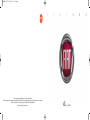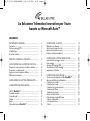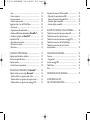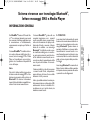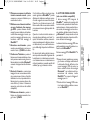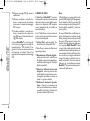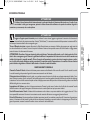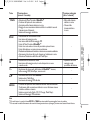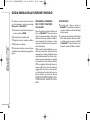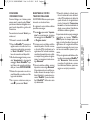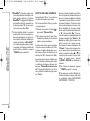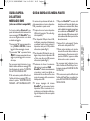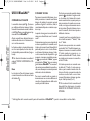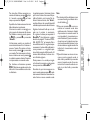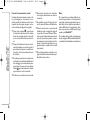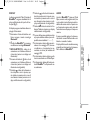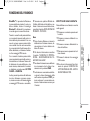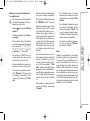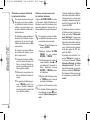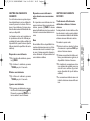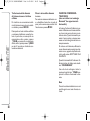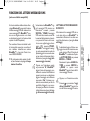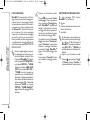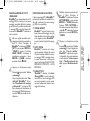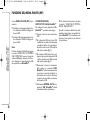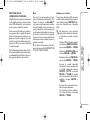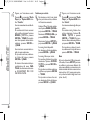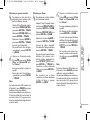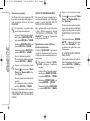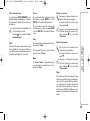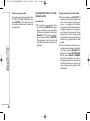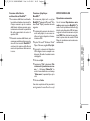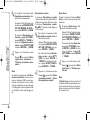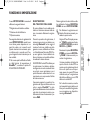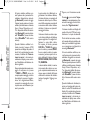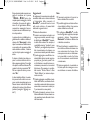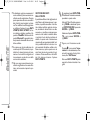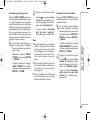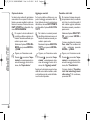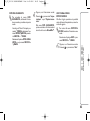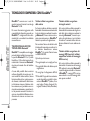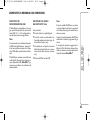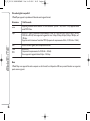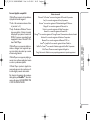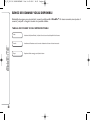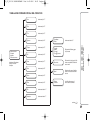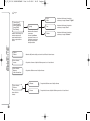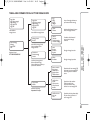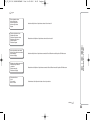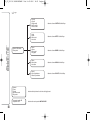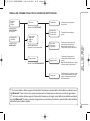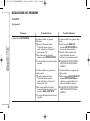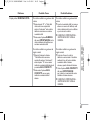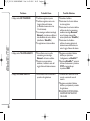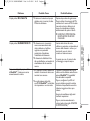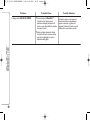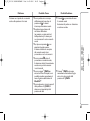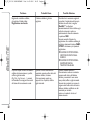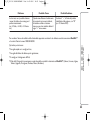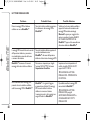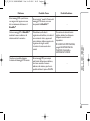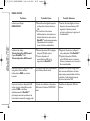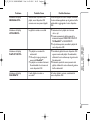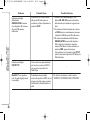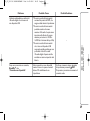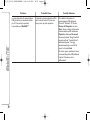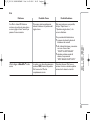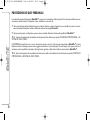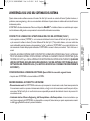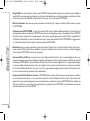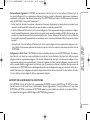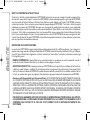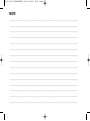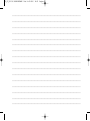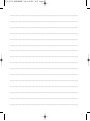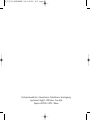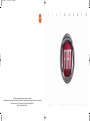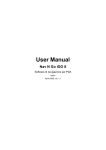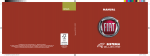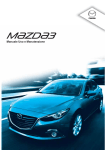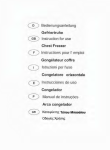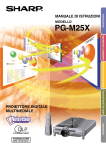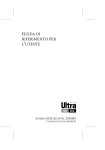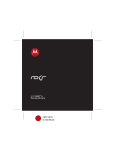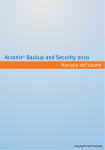Download Blue&Me - Cinquecentisti
Transcript
500 BLUME C1V2 IT 24-04-2007 10:11 Pagina 1 F ITALIANO I dati contenuti in questa pubblicazione sono forniti a titolo indicativo. La Fiat potrà apportare in qualunque momento modifiche ai modelli descritti in questa pubblicazione per ragioni di natura tecnica o commerciale. Per ulteriore informazione, il Cliente è pregato di rivolgersi alla Rete Assistenziale Fiat. Stampa su carta ecologica senza cloro. I A T 5 0 0 603_97_502 500 LAUB BLUE&ME I 1ed 4-02-2010 14:22 Pagina 1 La Soluzione Telematica Innovativa per l’auto basata su Microsoft Auto™ SOMMARIO INFORMAZIONI GENERALI................................................ Il vivavoce................................................................................... Il lettore messaggi SMS............................................................ Il Media Player .......................................................................... Sicurezza stradale .................................................................... 3 3 5 6 7 DISPLAY E COMANDI AL VOLANTE .............................. 8 GUIDA RAPIDA DELLA FUNZIONE VIVAVOCE.......... Preparare la rubrica del vostro telefono cellulare ........... Conoscere i comandi vocali .................................................. Registrare il vostro telefono cellulare ................................ Effettuare una chiamata .......................................................... 10 10 11 11 12 GUIDA RAPIDA DEL LETTORE MESSAGGI SMS........... 13 GUIDA RAPIDA DEL MEDIA PLAYER ................................ 13 USO DI Blue&Me™.............................................................. Comandi al volante ................................................................. Comandi vocali ........................................................................ Display ....................................................................................... Audio ......................................................................................... Menu delle funzioni Blue&Me™ ........................................ 14 14 14 17 17 18 FUNZIONI DEL VIVAVOCE ................................................ Effettuare una chiamata .......................................................... Gestire una chiamata in arrivo ............................................. Gestire una chiamata in corso .............................................. Funzione conferenza telefonica ............................................ 19 19 23 23 24 FUNZIONI DEL LETTORE MESSAGGI SMS .................... Lettura ultimo messaggio ricevuto ...................................... Lista messaggi ........................................................................... Gestione dei messaggi SMS ................................................... Cancellazione di tutti i messaggi .......................................... Impostazioni di notifica .......................................................... 25 25 26 26 27 27 FUNZIONI DEL MEDIA PLAYER ....................................... Connessione del dispositivo USB a Blue&Me™ ............. Gestione della libreria multimediale .................................... - Selezione per cartella ........................................................... - Selezione per artista ............................................................ - Selezione per genere musicale ........................................... - Selezione per album ............................................................. - Selezione per playlist ........................................................... Ascolto dei brani audio .......................................................... - Riproduzione casuale dell’intera libreria multimediale ............................................................ - Informazioni brano ............................................................... - Pausa ........................................................................................ 28 28 29 29 30 31 31 32 32 32 33 33 603_97_502 500 LAUB BLUE&ME I 1ed 4-02-2010 14:22 Pagina 2 - Stop ......................................................................................... - Brano successivo .................................................................. - Brano precedente ................................................................. - Cambio sorgente audio ....................................................... Suggerimenti per l’uso del Media Player.............................. - Scorrimento ........................................................................... - Organizzazione file multimediali ........................................ - Creazione della libreria multimediale su Blue&Me™....... - Creazione di playlist per Blue&Me™ ............................ Impostazioni USB .................................................................... - Riproduzione automatica .................................................... - Riproduzione casuale ........................................................... - Ripeti brano ........................................................................... 33 33 33 34 34 34 34 35 35 35 35 36 36 FUNZIONI DI IMPOSTAZIONE ......................................... Registrazione del telefono cellulare .................................... Gestione dei dati dell’utente ................................................. Opzioni avanzate ..................................................................... - Uscita dal menu impostazioni ............................................ 37 37 40 43 43 TECNOLOGIE COMPATIBILI CON Blue&Me™ ....... Telefoni cellulari con tecnologia Bluetooth® .................. - Telefoni cellulari con gestione della rubrica ................... - Telefoni cellulari con gestione dei singoli contatti ........ - Telefoni cellulari con gestione dei messaggi SMS ........... 44 44 44 44 44 Dispositivi di memoria USB compatibili ............................. - Dispositivi di memorizzazione USB .................................. - Gestione file audio da dispositivi iPod............................... - File audio digitali compatibili .............................................. - Formati playlist compatibili.................................................. 45 45 45 46 47 ELENCO DEI COMANDI VOCALI DISPONIBILI ......... Tabella dei comandi vocali sempre disponibili ................... Tabella dei comandi vocali del vivavoce .............................. Tabella dei comandi vocali lettore messaggi SMS.............. Tabella dei comandi vocali del Media Player ...................... Tabella dei comandi vocali per le funzioni di impostazione......................................................................... 48 48 49 51 52 RISOLUZIONE DEI PROBLEMI ........................................... Vivavoce .................................................................................... - Casi generali .......................................................................... Lettore messaggi SMS.............................................................. Media Player .............................................................................. iPod ............................................................................................ 56 56 56 64 66 71 PROTEZIONE DEI DATI PERSONALI ............................. 72 AVVERTENZE SULL’USO DEL SOFTWARE DEL SISTEMA ......................................... 73 55 603_97_502 500 LAUB BLUE&ME I 1ed 4-02-2010 14:22 Pagina 3 Sistema vivavoce con tecnologia Bluetooth®, lettore messaggi SMS e Media Player INFORMAZIONI GENERALI Fiat Blue&Me™ basato su Microsoft Auto™ è un sistema telematico personale che consente di utilizzare applicazioni per la comunicazione e l’intrattenimento, espressamente concepite per l’utilizzo in vettura. Il sistema Blue&Me™ installato sulla vostra vettura dispone delle funzioni di vivavoce, lettore messaggi SMS e Media Player ed è predisposto per servizi aggiuntivi che si renderanno disponibili nel corso del tempo. Nota Non tutti i telefoni cellulari supportano la lettura vocale dei messaggi SMS o il trasferimento automatico della rubrica via Bluetooth®. Per ulteriori informazioni inerenti la lista dei telefoni compatibili consultare il sito internet www.fiat.com Il sistema Blue&Me™ grazie alla sua completa integrazione con i comandi vocali, comandi al volante, comandi autoradio e le informazioni sul display multifunzionale di bordo, consente al cliente dotato di un cellulare con tecnologia Bluetooth®, di utilizzarlo anche se questo è nella tasca della giacca o in una borsa, senza mai spostare la mani dal volante. Per utilizzare i comandi vocali, non occorre alcuna fase di apprendimento della voce da parte del sistema di riconoscimento vocale. Il sistema è infatti in grado di riconoscere i comandi vocali forniti, indipendentemente dal sesso, dal tono di voce e dalle inflessioni di chi li pronuncia. IL VIVAVOCE La caratteristica fondamentale di questa funzione è la comunicazione telefonica vivavoce con riconoscimento vocale e tecnologia Bluetooth®. Questo sistema vi permette di effettuare e ricevere telefonate utilizzando i comandi vocali o i comandi manuali presenti sul volante in piena sicurezza, libertà e comfort durante la guida, nel pieno rispetto delle prescrizioni di legge. La tecnologia Bluetooth® consente di utilizzare il vostro telefono cellulare mediante l’impianto vivavoce presente sulla vettura, senza far uso di collegamenti. Inoltre, è possibile ascoltare la musica preferita memorizzata su un dispositivo USB, selezionando i brani e le modalità di riproduzione sia con i tasti al volante, sia mediante comandi vocali. 3 603_97_502 500 LAUB BLUE&ME I 1ed 4-02-2010 Per usare la funzione vivavoce occorre avere un cellulare dotato di tecnologia Bluetooth®. Questa funzione vi offre, inoltre, la possibilità di interagire vocalmente con il telefono mentre guidate, anche se il vostro cellulare non possiede questa caratteristica. Potete interagire manualmente e visivamente con il vostro telefono cellulare utilizzando i comandi manuali presenti sul volante e il display multifunzionale del quadro di bordo. Per ulteriori informazioni sui cellulari compatibili con Blue&Me™, fate riferimento al capitolo TECNOLOGIE COMPATIBILI CON Blue&Me™. Per iniziare ad utilizzare la funzione vivavoce con riconoscimento vocale di Blue&Me™, è sufficiente registrare il proprio cellulare dotato di tecnologia Bluetooth® sul sistema. La registrazione del proprio telefono cellulare sul sistema è un’operazione che va effettuata una sola volta. 4 14:22 Pagina 4 Nota Durante la registrazione di un nuovo cellulare, Blue&Me™ cerca nel proprio raggio d’azione un telefono cellulare con tecnologia Bluetooth®. Quando lo trova, stabilisce il collegamento utilizzando un Numero di Identificazione Personale (PIN). Una volta che il telefono cellulare è stato registrato, potete trasferire i nominativi presenti nella sua rubrica sul sistema, effettuare una telefonata utilizzando la rubrica o pronunciando direttamente il numero di telefono, accettare una chiamata e rispondere a una seconda telefonata in arrivo. Per interagire con Blue&Me™ è possibile utilizzare sia i comandi al volante sia il riconoscimento vocale. Con il riconoscimento vocale si possono attivare le funzioni del sistema pronunciando specifici comandi vocali che vengono riconosciuti dal sistema. Quando il sistema riconosce un comando vocale, risponderà con l’azione appropriata. Il riconoscimento vocale è un modo facile e pratico di utilizzare Blue&Me™. Tutte le funzioni del sistema sono accessibili mediante il Menu Principale di Blue&Me™. A vettura ferma, potete navigare attraverso il menu utilizzando sia i comandi al volante sia i comandi vocali. Con vettura in movimento, potete interagire con Blue&Me™ utilizzando i comandi al volante o i comandi vocali solo per le funzioni relative al telefono (ULTIME CHIAM. e RUBRICA) e al Media Player. Per attivare le funzioni di impostazione durante la marcia, invece, sono disponibili solo i comandi vocali. La funzione vivavoce telefono consente di effettuare le seguenti operazioni: ❒ Chiamare un nominativo presente nella rubrica tramite comando vocale - potete telefonare a un nominativo presente nella rubrica telefonica del vostro telefono cellulare, utilizzando la vostra voce. Potete anche telefonare a un nominativo presente nella vostra rubrica telefonica, selezionandolo tra quelli che compaiono sul display multifunzionale del quadro di bordo. (Questa funzionalità richiede che la vostra rubrica telefonica venga copiata nel sistema vivavoce della vettura). 603_97_502 500 LAUB BLUE&ME I 1ed 4-02-2010 ❒ Chiamare un numero telefonico tramite comando vocale - potete comporre un numero di telefono pronunciandone le cifre. ❒ Effettuare una chiamata telefonica verso il mittente di un messaggio SMS - potete chiamare direttamente il numero telefonico del mittente dell’ultimo messaggio ricevuto, oppure di un messaggio già ricevuto e memorizzato nella lista messaggi di Blue&Me™. ❒ Accettare una chiamata - potete accettare una telefonata in arrivo premendo il tasto ß/MAIN sul volante. ❒ Conferenza Telefonica - potete effettuare una chiamata telefonica ad una terza persona mentre avete già una telefonata attiva (con telefoni Bluetooth® connessi che supportano tale funzionalità). ❒ Avviso di chiamata - mentre siete impegnati in una conversazione telefonica, potete ricevere l’avviso di un’altra telefonata in arrivo, rispondere alla telefonata in arrivo e passare da una chiamata all’altra. (L’avviso di chiamata è supportato solo da alcuni dei cellulari compatibili). 14:22 Pagina 5 Con il telefono cellulare in vettura, dopo averlo registrato su Blue&Me™, potete effettuare le telefonate mediante comandi vocali o agendo sui comandi al volante. Quando si usa il sistema vivavoce, la diffusione audio della conversazione telefonica avviene attraverso gli altoparlanti della vettura. Quando si è molto vicini alla vettura e si risponde ad una telefonata con il tasto “risposta” del telefono cellulare, viene attivata automaticamente la funzione vivavoce della vettura (la voce dell’interlocutore è udibile dagli altoparlanti nell’abitacolo). Per alcuni tipi di telefoni cellulari è necessario impostare la modalità di gestione delle telefonate tra trasferimento automatico al sistema vivavoce o trasferimento su richiesta (mediante i comandi specifici del cellulare) per ogni chiamata in arrivo. IL LETTORE MESSAGGI SMS (solo con cellulari compatibili) Il lettore messaggi SMS integrato di Blue&Me™, mediante la tecnologia della sintesi vocale, permette la lettura automatica attraverso il sistema audio del vostro veicolo, dei messaggi in arrivo sul vostro telefono cellulare dotato di tecnologia Bluetooth®, interpretando anche le eventuali abbreviazioni ed emoticon all’interno del testo del messaggio. Le funzioni del lettore messaggi SMS sono gestite mediante i comandi al volante o i comandi vocali di Blue&Me™. Il lettore messaggi SMS di Blue&Me™ vi permette di: ❒ Essere informati, mediante un messaggio di avviso sul display multifunzionale del quadro di bordo, dell’arrivo di un nuovo messaggio SMS sul vostro telefono cellulare dotato di tecnologia Bluetooth®, con indicazione del numero/nome del mittente, inoltre Blue&Me™ vi proporrà di leggere il messaggio per voi. ❒ Gestire la lista di messaggi SMS ricevuti sul vostro telefono cellulare connesso con Blue&Me™. ❒ Rifiutare una chiamata - potete rifiutare una chiamata premendo a lungo il tasto ß/MAIN. 5 603_97_502 500 LAUB BLUE&ME I 1ed 4-02-2010 ❒ Rileggere i messaggi SMS già ricevuti e memorizzati. ❒ Effettuare, mediante i comandi al volante o i comandi vocali, una chiamata vocale verso il mittente del messaggio SMS ricevuto. ❒ Cancellare mediante i comandi al volante o i comandi vocali, i singoli messaggi SMS oppure l’intera lista dei messaggi SMS ricevuti. Il sistema Blue&Me™ è anche in grado di riconoscere e leggere le eventuali abbreviazioni (ad es. “TVB” sarà letto “Ti voglio bene”) ed interpretare le emoticon più comuni (es. :-) sarà letto “Sorriso”) ad oggi usate nella composizione dei messaggi SMS. 14:22 Pagina 6 IL MEDIA PLAYER Nota Il Media Player di Blue&Me™ vi permette di riprodurre, attraverso il sistema audio della vostra vettura, l’audio digitale memorizzato su un dispositivo USB, semplicemente collegandolo alla porta USB presente sulla vettura. Il Media Player non supporta file audio protetti DRM (Digital Right Management). Se sul dispositivo USB sono presenti file audio non supportati (vedi il paragrafo “File audio digitali compatibili”), questi verranno ignorati. Con il Media Player, potete ascoltare le vostre raccolte personali di brani musicali mentre siete alla guida. Per usare il Media Player, è sufficiente collegare (direttamente o mediante l’ausilio di una prolunga) il vostro dispositivo USB alla porta USB presente in vettura. Portando la chiave di avviamento della vettura in posizione MAR, Blue&Me™ inizia a creare l’indice della vostra libreria multimediale. Al termine dell’operazione, potrete navigare all’interno dell’intera libreria e scorrerne le categorie utilizzando i comandi al volante, i comandi vocali o comandi su autoradio. Dopo che avrete selezionato ciò che desiderate ascoltare, Blue&Me™ lo riprodurrà attraverso il sistema audio della vettura. ❒ Lettore iPod - vedi il paragrafo “Gestione file audio da dispositivi iPod”. Il Media Player consente di effettuare le seguenti operazioni: ❒ Riproduzione dell’audio digitale potete riprodurre tutti i vostri file audio digitali o riprodurre una playlist personalizzata (vedi il paragrafo “File audio digitali compatibili”). ❒ Selezione dell’audio in base alla categoria - potete riprodurre tutto l’audio digitale che appartiene a una certa categoria, ad esempio un album, un artista o un genere musicale. ❒ Utilizzare le funzioni di riproduzione - durante la riproduzione dei brani, potete utilizzare alcune funzioni come Play, Stop, Prossimo, Precedente, Riproduzione casuale e Ripeti brano. 6 603_97_502 500 LAUB BLUE&ME I 1ed 4-02-2010 14:22 Pagina 7 SICUREZZA STRADALE ATTENZIONE L’utilizzo di alcune funzionalità del sistema durante la guida può distogliere l’attenzione dalla strada con il rischio di causare incidenti o altre gravi conseguenze; pertanto le stesse devono essere utilizzate solo quando le condizioni di guida lo consentono e, se necessario, solo a vettura ferma. ATTENZIONE Leggere e Seguire queste Istruzioni: prima di utilizzare il vostro sistema, leggete e seguite tutte le istruzioni e le informazioni di sicurezza fornite nel presente manuale per l’utente (“Guida Utente”). La mancata osservazione delle precauzioni contenute nella Guida Utente può causare incidenti o altre conseguenze gravi. Tenere il Manuale in vettura: se tenuta nella vettura, la Guida Utente diventa uno strumento di facile e veloce accesso per quegli utenti che non hanno familiarità con il sistema. Si accerti che prima di utilizzare il sistema, chiunque abbia accesso alla Guida Utente e ne legga attentamente le istruzioni e le informazioni di sicurezza. ATTENZIONE: Consultare il sistema durante la guida può distrarre l’attenzione dalla strada, con il relativo pericolo di incidenti o altre conseguenze gravi. Durante la guida non modificare le impostazioni del sistema né inserire dati in maniera non verbale (cioè tramite i comandi manuali). Prima di eseguire tali operazioni, arrestare la vettura in maniera sicura e conforme al codice della strada. Adottare questa precauzione è importante poiché l’impostazione o la modifica di alcune funzioni potrà richiedere al guidatore di distrarsi dalla strada e di staccare le mani dal volante. FUNZIONAMENTO GENERALE Comandi a Controllo Vocale: le funzioni del sistema possono essere svolte utilizzando il solo controllo vocale. L’uso di comandi a controllo vocale durante la guida permette di gestire il sistema senza staccare le mani dal volante. Prolungata visione del display: durante la guida, non consultare nessuna funzione che richieda una prolungata attenzione al display. Accostare la vettura in maniera sicura e conforme al codice della strada prima di consultare qualsiasi funzione del sistema che richieda una prolungata attenzione. Anche solo delle occasionali rapide occhiate al display possono avere effetti pericolosi se l’attenzione del guidatore viene distolta dall’attività di guida in un momento critico. Impostazione del Volume: non alzare il volume eccessivamente. Durante la guida, tenere il volume ad un livello tale da consentire l’ascolto del traffico esterno e dei segnali d’emergenza. Guidare senza riuscire a sentire questi suoni può provocare incidenti. Uso del Riconoscimento Vocale: il software del riconoscimento vocale si basa su un processo statistico che è soggetto ad errori. È di vostra responsabilità monitorare le funzioni a riconoscimento vocale consentite dal sistema e correggerne gli eventuali errori. Pericoli di Distrazione: le funzioni potrebbero richiedere impostazioni manuali (non mediante comandi vocali). L’esecuzione di queste impostazioni o l’inserimento di dati durante la guida può distrarre seriamente l’attenzione, provocando incidenti o conseguenze gravi. Prima di eseguire tali operazioni, arrestare la vettura in maniera sicura e conforme al codice della strada. 7 603_97_502 500 LAUB BLUE&ME I 1ed 4-02-2010 14:22 Pagina 8 DISPLAY E COMANDI AL VOLANTE Display multifunzionale Display multifunzionale riconfigurabile Porta USB F0S1000i Nel presente manuale, le descrizioni delle voci di menu sono riferite al display multifunzionale, che fornisce alcune visualizzazioni in modo abbreviato rispetto alla versione con display multifunzionale riconfigurabile. Il display multifunzionale riconfigurabile, presenta le voci di menu visualizzate per esteso. fig. 1 8 603_97_502 500 LAUB BLUE&ME I 1ed 4-02-2010 14:22 Pagina 9 Tasto Pressione breve (meno di 1 secondo) Pressione prolungata (oltre 1 secondo) ß/MAIN – Attivazione del Menu Principale di Blue&Me™ – Conferma dell’opzione di menu selezionata – Accettazione della chiamata telefonica in arrivo – Passaggio da una conversazione telefonica all’altra in modalità di seconda chiamata (avviso di chiamata) – Selezione del messaggio visualizzato – Rifiuto della chiamata telefonica in arrivo – Chiusura della chiamata telefonica in corso &/ESC – Disattivazione del riconoscimento vocale – Interruzione del messaggio vocale – Interruzione della lettura del messaggio SMS – Uscita dal Menu Principale di Blue&Me™ – Uscita da un sotto-menu e ritorno alla precedente opzione di menu – Uscita dalla selezione corrente senza memorizzazione – Disattivazione/riattivazione del microfono durante una conversazione telefonica – Azzeramento del volume del tono di chiamata per la telefonata in arrivo – Attivazione/Disattivazione della Pausa del Media Player – – Ripetizione dell’ultimo messaggio vocale pronunciato dal sistema ‘ – Attivazione del riconoscimento vocale – Interruzione del messaggio vocale, in modo da impartire un nuovo comando vocale +/– – Regolazione del volume audio delle funzioni di Blue&Me™: vivavoce, lettore messaggi SMS, Media Player, annunci vocali – N/O – Scorrimento delle voci di menu Blue&Me™ – Selezione brani Media Player – Scorrimento dei messaggi SMS nella lista – SRC/OK – Conferma dell’opzione di menu selezionata durante l’interazione manuale – Trasferimento della conversazione telefonica in corso dal sistema vivavoce al telefono cellulare e viceversa – Selezione sorgenti audio (Radio, CD, CD Changer, Media Player) – Selezione del messaggio SMS visualizzato – Note ❒ Per molte funzioni, i comandi al volante SRC/OK e ß/MAIN sono intercambiabili e potete scegliere il tasto che preferite. ❒ Per entrambe le modalità d'azionamento dei comandi al volante (pressione breve o prolungata), la funzione viene attuata al rilascio del tasto. 9 603_97_502 500 LAUB BLUE&ME I 1ed 4-02-2010 14:22 Pagina 10 GUIDA RAPIDA DELLA FUNZIONE VIVAVOCE Per iniziare a usare la funzione vivavoce con riconoscimento vocale e tecnologia Bluetooth® di Blue&Me™: PREPARARE LA RUBRICA DEL VOSTRO TELEFONO CELLULARE ❒ Assicuratevi che la chiave di avviamento sia in posizione MAR Prima di registrare il vostro telefono cellulare su Blue&Me™, dovreste assicurarvi di avere memorizzato nella rubrica telefonica del vostro telefono cellulare i vostri nominativi da contattare, in modo da poterli richiamare con il sistema vivavoce della vettura. Se la vostra rubrica telefonica non contiene alcun nominativo, inserite dei nuovi nominativi per i numeri di telefono che fate più frequentemente. Per ulteriori informazioni su questa operazione, consultate il manuale del vostro telefono cellulare. Per un migliore utilizzo del sistema vivavoce della vettura, fate riferimento ai suggerimenti sul modo in cui memorizzare i nominativi nella rubrica del vostro telefono cellulare, riportati nel capitolo FUNZIONI DI IMPOSTAZIONE - REGISTRAZIONE DEL TELEFONO CELLULARE. ❒ Esercitatevi sui comandi vocali ❒ Registrate il vostro telefono cellulare ❒ Effettuate una chiamata. Le istruzioni relative a ciascuna di queste funzioni sono elencate nei paragrafi seguenti. 10 AVVERTENZE ❒ L’accesso alla rubrica copiata su Blue&Me™ è possibile solo quando è connesso il telefono cellulare dal quale è stata copiata. ❒ I nominativi memorizzati nella scheda SIM o nella memoria del vostro telefono cellulare, possono essere trasferiti su Blue&Me™ in modo diverso, in relazione al modello di telefono cellulare. 603_97_502 500 LAUB BLUE&ME I 1ed 4-02-2010 14:22 Pagina 11 CONOSCERE I COMANDI VOCALI REGISTRARE IL VOSTRO TELEFONO CELLULARE Durante il dialogo con il sistema, potete sempre usare il comando vocale “Aiuto”, per ottenere indicazioni dettagliate sui comandi vocali disponibili in ogni fase dell’interazione. AVVERTENZA Effettuare questa operazione solo con la vettura ferma. Per esercitarvi sul comando “Aiuto”, procedete così: ❒ Premete il comando al volante ‘. ❒ Dopo che Blue&Me™ ha emesso un segnale acustico che indica che il riconoscimento vocale è attivo, pronunciate “Aiuto”. Blue&Me™ fornirà l’elenco dei comandi vocali disponibili. ❒ Alla fine del messaggio di aiuto, pronunciate “Impostazioni” e, al termine del messaggio, “Aiuto”. Blue&Me™ ripeterà l’elenco dei comandi vocali disponibili per il menu IMPOSTAZIONI. ❒ Potete allora pronunciare uno dei comandi disponibili e procedere con il dialogo come desiderate. ❒ Se vi occorre un ulteriore aiuto premete ‘ e pronunciate “Aiuto”. Per registrare il vostro telefono cellulare procedete come segue: ❒ Premete ‘ e pronunciate “Impostazioni” e successivamente, al termine del messaggio fornito Blue&Me™, dite “Registra utente”. ❒ Il sistema mostra sul display multifunzionale del quadro di bordo un numero di codice (PIN), da utilizzarsi per la registrazione. Per le due fasi successive, consultate il manuale del vostro cellulare ai capitoli che riguardano la registrazione e la connessione tramite tecnologia Bluetooth®. ❒ Sul vostro telefono cellulare, cercate i dispositivi con tecnologia Bluetooth® (l’impostazione sul vostro cellulare potrebbe chiamarsi ad esempio Scopri o Nuovo Dispositivo). In questo elenco, troverete “Blue&Me” (nome che identifica il Blue&Me™ della vostra vettura): selezionatelo. ❒ Quando il cellulare lo richiede, inserite con la tastiera del vostro cellulare il codice PIN visualizzato sul display del quadro di bordo. Se la registrazione è riuscita, il sistema dirà “Connessione in corso” e al termine visualizzerà sul display, come conferma, l’identificativo del telefono cellulare registrato. È importante attendere questo messaggio di conferma, se si preme ß /MAIN o &/ESC prima che compaia questo messaggio, si rischia di annullare il processo di registrazione. Se la registrazione fallisce, comparirà un messaggio di errore: in questo caso sarà necessario ripetere la procedura. ❒ Dopo la registrazione del telefono cellulare, alla prima connessione, Blue&Me™ dirà “Benvenuto”. Nelle successive procedure di registrazione o connessioni dello stesso telefono, questo messaggio non verrà più pronunciato. 11 603_97_502 500 LAUB BLUE&ME I 1ed 4-02-2010 ❒ Blue&Me™ vi chiede se volete copiare la rubrica telefonica del telefono cellulare appena registrato sul sistema Blue&Me™. Si suggerisce di effettuare la copia della rubrica. Per procedere con la copia rispondere “Sì”, per non copiare la rubrica rispondere “No”. ❒ In alcuni telefoni cellulari i nominativi presenti nella rubrica non vengono copiati automaticamente, ma devono essere trasferiti dall’utente utilizzando la tastiera del cellulare. Se Blue&Me™ ve lo chiede, eseguite questa procedura seguendo le istruzioni specifiche del vostro telefono cellulare e premete ß/MAIN quando avete finito. 14:23 Pagina 12 EFFETTUARE UNA CHIAMATA Immaginate che “Mario” sia uno dei nomi memorizzati sulla vostra rubrica. Per fare una telefonata a Mario, procedete in questo modo: ❒ Premete il comando al volante pronunciate “Chiama Mario”. ‘e ❒ Se il sistema riconosce il nome Mario, visualizzerà sul display le informazioni relative a questo nominativo. Se nella vostra rubrica avete memorizzato un solo numero di telefono per Mario, il sistema vi chiederà direttamente se volete chiamare Mario. Per effettuare la telefonata, dite “Sì”, altrimenti dite “No”. Se invece avete più numeri di telefono per Mario, il sistema vi chiederà quale recapito telefonico desiderate chiamare (per esempio, “Chiama Mario lavoro o casa?”). Rispondete indicando il tipo di numero di telefono desiderato (per esempio, “Casa”). 12 Se avete più numeri di telefono per Mario, ma non è presente l’indicazione del tipo di numero, il sistema visualizzerà sul display il nominativo insieme all’elenco dei relativi numeri di telefono. Il vivavoce vi chiederà se volete chiamare il numero di telefono visualizzato. Se il numero visualizzato è quello che desiderate chiamare, dite “Sì”, altrimenti dite “No”. Se la persona da contattare è quella desiderata, ma il numero è sbagliato, dite “Avanti” o “Indietro” per vedere gli altri numeri di telefono presenti per questa persona. Per chiamare il numero visualizzato, dite “Chiama”. Potete anche navigare attraverso questo elenco manualmente premendo i comandi al volante N o O fino a quando avrete trovato il numero desiderato. A questo punto, premete ß /MAIN o SRC/OK per effettuare la chiamata. ❒ Per chiudere la telefonata, premete ß/MAIN per più di 1 secondo. Se avete avuto qualche difficoltà nell’utilizzo del sistema vivavoce della vettura, consultate il capitolo RISOLUZIONE DEI PROBLEMI - VIVAVOCE. 603_97_502 500 LAUB BLUE&ME I 1ed 4-02-2010 GUIDA RAPIDA DEL LETTORE MESSAGGI SMS (solo con cellulari compatibili) Se il vostro telefono Bluetooth® supporta tale funzionalità, alla ricezione di un nuovo messaggio SMS, Blue&Me™ vi avvisa con un segnale acustico e vi chiede se desiderate leggerlo. 14:23 Pagina 13 GUIDA RAPIDA DEL MEDIA PLAYER Per avviare la riproduzione dell’audio digitale memorizzato sul vostro dispositivo USB, procedete in questo modo: ❒ Copiate i brani sul vostro dispositivo USB (vedi il paragrafo “File audio digitali compatibili”). ❒ pronunciate “Si” oppure premete il tasto ß /MAIN o SRC/OK, il sistema leggerà l’ultimo messaggio ricevuto ❒ Per i dispositivi USB privi di cavo USB, è sufficiente connettere (direttamente o mediante l’ausilio di una prolunga) il dispositivo nella porta USB presente sulla vettura (vedere fig. 1). ❒ pronunciate “No” o premete il tasto &/ESC, il sistema memorizzerà il messaggio e potrete leggerlo in un secondo tempo. ❒ Per i dispositivi USB dotati di cavo, collegate un capo al vostro dispositivo USB e l’altro capo alla porta USB presente sulla vettura (vedere fig. 1). Per conoscere tutte le funzioni e le modalità di utilizzo del lettore messaggi SMS, fate riferimento al capitolo “FUNZIONI DEL LETTORE MESSAGGI SMS”. ❒ Posizionate la chiave di avviamento della vettura in posizione MAR. Blue&Me™ inizierà automaticamente a riprodurre i vostri brani digitali, selezionandoli da una libreria che viene creata al momento della connessione del dispositivo USB. Se avete avuto qualche difficoltà nell’utilizzo del lettore messaggi SMS, consultate il capitolo “RISOLUZIONE DEI PROBLEMI – LETTORE MESSAGGI SMS” ❒ Il tempo impiegato dal sistema Blue&Me™ per riconoscere il vostro dispositivo USB e incominciare la riproduzione può dipendere dalla tipologia del dispositivo, dalla sua capacità e contenuto. ❒ Dopo che Blue&Me™ ha creato la libreria dei vostri file audio digitali, potete selezionare e ascoltare brani, album, artisti e playlist interagendo manualmente o vocalmente con Blue&Me™. Se il vostro dispositivo USB contiene molti file la creazione della libreria potrà richiedere alcuni minuti. ❒ Lettore iPod - vedi paragrafo “Gestione file audio da dispositivi iPod”. ❒ Potete anche decidere se la riproduzione dei file audio debba iniziare automaticamente all’inserimento del dispositivo USB/iPod, oppure se debba iniziare solo su vostro comando. Per conoscere tutte le funzioni e le modalità di utilizzo del Media Player, fate riferimento al capitolo FUNZIONI DEL MEDIA PLAYER. Se avete avuto qualche difficoltà nell’utilizzo del Media Player, consultate il capitolo RISOLUZIONE DEI PROBLEMI MEDIA PLAYER. 13 603_97_502 500 LAUB BLUE&ME I 1ed 4-02-2010 USO DI Blue&Me™ COMANDI AL VOLANTE I comandi al volante (vedi fig. 1) servono per utilizzare le funzioni vivavoce, l’attivazione del riconoscimento vocale, le funzioni del Media Player o per selezionare un’opzione del Menu di Blue&Me™. Alcuni comandi hanno funzioni diverse in relazione allo stato in cui il sistema si trova in un dato momento. La funzione scelta in risposta alla pressione di un tasto dipende, in alcuni casi, dalla durata della pressione del tasto (lunga o breve). Per ulteriori informazioni consultare il capitolo “DISPLAY E COMANDI AL VOLANTE”. Nota Le istruzioni sull’uso del sistema tramite comandi manuali sono indicate nel testo . dal simbolo ? 14:23 Pagina 14 COMANDI VOCALI Per essere riconosciuti dal sistema, è possibile pronunciare i comandi vocali senza bisogno di cambiare la propria normale posizione di guida. Il microfono, infatti, è correttamente disposto e orientato a questo scopo. Le parole che vengono riconosciute dal sistema sono identificate come “comandi vocali”. Il sistema vivavoce riconosce e risponde ad un elenco predefinito di comandi vocali. L’elenco dei comandi vocali disponibili dipende dal punto in cui ci si trova all’interno del menu del sistema vivavoce. L’elenco dei comandi vocali disponibili in ogni momento è sempre accessibile premendo ‘ e pronunciando “Aiuto”, oppure pronunciando “Aiuto” dopo un messaggio del sistema. Blue&Me™ riconosce anche versioni personalizzate di comandi vocali, come ad esempio i nominativi presenti nella vostra rubrica telefonica. Per usare i comandi vocali con questo sistema vivavoce non occorre effettuare alcuna fase di apprendimento della vostra voce da parte del sistema. Per fornire un comando vocale al sistema, premete ‘, attendete il segnale acustico che indica che il sistema di riconoscimento vocale è attivo; a questo punto potete pronunciare il comando con voce naturale, non troppo velocemente ma senza interruzioni. Quando il sistema riconoscerà il comando, fornirà una risposta o effettuerà un’azione. I comandi vocali sono organizzati secondo tre livelli successivi: 1° livello, 2° livello e 3° livello. Quando viene pronunciato un comando vocale valido* del 1° livello il sistema si predispone a riconoscere i comandi vocali del 2° livello; quando si pronuncia un comando vocale valido del 2° livello, il sistema si attiva per riconoscere i comandi vocali del 3° livello. Se l’utente pronuncia un comando vocale valido del 1° livello, il sotto-menu relativo a quel comando rimarrà attivo finché non si fornirà un comando vocale che conduca a un altro livello o non si interromperà l’interazione; la stessa regola vale per i livelli più bassi (2 e 3). Per un elenco di tutti i comandi vocali disponibili, fate riferimento al capitolo ELENCO DEI COMANDI VOCALI DISPONIBILI. * Valido significa che il comando vocale fa parte del vocabolario di Blue&Me™ e perciò è riconoscibile in un dato livello. 14 603_97_502 500 LAUB BLUE&ME I 1ed 4-02-2010 Per riascoltare l’ultimo messaggio pronunciato dal sistema, premete ‘ per più di 1 secondo o premete ‘ per breve tempo e pronunciate “Ripeti”. È possibile che il sistema vivavoce fornisca delle informazioni vocalmente. Un annuncio vocale è un messaggio vocale proposto direttamente dal sistema. Per chiudere un annuncio vocale, premete &/ESC, o premete ‘ e pronunciate “Annulla”. Un’interazione vocale è uno scambio di comunicazioni/comandi tra il sistema vivavoce e l’utente. Per avviare un’interazione vocale, premete ‘ e pronunciate un comando. Per interrompere un’interazione e iniziarne una nuova, premete ‘ in qualsiasi momento durante l’interazione e pronunciate un comando vocale. Per chiudere un’interazione premete &/ESC. Sentirete un segnale acustico che indica che il riconoscimento vocale è stato disattivato. 14:23 Pagina 15 In qualsiasi momento, la funzione di aiuto può fornirvi l’elenco dei comandi disponibili nel livello in cui vi trovate. Per utilizzare il sistema di aiuto, dite “Aiuto”, ascoltate l’elenco dei comandi disponibili e decidete quale comando dare al sistema. Regolate il volume al livello per voi ottimale con la vettura in movimento. Per regolare il volume pre-impostato di Blue&Me™, fate riferimento a quanto descritto al paragrafo “Funzione EXTERNAL AUDIO VOL” nel manuale d'istruzione dell’autoradio. Per regolare temporaneamente il volume della telefonata in corso, premete + o – o regolate la posizione della manopola dell’autoradio. Al termine della telefonata, il volume ritornerà al livello originario. Potete premere + o – anche per regolare il volume di un annuncio vocale mentre viene pronunciato da Blue&Me™. Ricordate che, per interrompere un annuncio vocale, potete premere ‘ in qualsiasi momento durante un’interazione vocale e fornire un nuovo comando vocale. Note ❒ Le istruzioni sull’uso del sistema tramite comandi vocali sono indicate nel testo dal simbolo . } ❒ Dopo aver premuto ‘ , se non pronunciate un comando vocale entro qualche secondo, il sistema vi chiederà di pronunciare un comando vocale. Se non rispondete, il riconoscimento vocale si disattiverà. Questo succede anche nel caso non forniate alcuna risposta ad una domanda del sistema. In questi casi sentirete un segnale acustico che indica che il riconoscimento vocale si è disattivato. ❒ Quando il sistema non riesce a riconoscere un vostro comando vocale, vi darà un’altra possibilità di pronunciare ancora il comando vocale. Se non siete sicuri che il comando vocale sia corretto in un dato livello, pronunciate “Aiuto”. 15 603_97_502 500 LAUB BLUE&ME I 1ed 4-02-2010 Uso del riconoscimento vocale Il sistema di riconoscimento vocale, a volte, può sbagliare a riconoscere un comando vocale. Per assicurarvi che i vostri comandi vocali vengano sempre riconosciuti, adottate le seguenti linee guida: ❒ Dopo aver premuto ‘ , pronunciate il comando vocale dopo che il sistema ha fornito il segnale acustico che indica che il riconoscimento vocale è attivo. ❒ Dopo che il sistema vi ha posto una domanda, attendete un secondo prima di pronunciare la risposta, in modo da essere sicuri che il riconoscimento vocale sia attivo. ❒ Se volete pronunciare un comando senza attendere che il sistema abbia finito il suo messaggio o la sua domanda, potete premere di nuovo per breve tempo il tasto ‘ per interrompere il sistema e pronunciare il vostro comando. ❒ Parlate con un volume di voce normale. 16 14:23 Pagina 16 ❒ Pronunciate le parole con chiarezza, non troppo velocemente ma senza interruzioni. ❒ Se possibile, cercate di ridurre al minimo il rumore all’interno dell’abitacolo. ❒ Prima di pronunciare i comandi vocali chiedete ai vostri compagni di viaggio di non parlare. Siccome il sistema riconosce le parole indipendentemente da chi parla, se più persone parlano contemporaneamente, può succedere che il sistema riconosca parole diverse o aggiuntive rispetto a quelle che voi avete pronunciato. ❒ Per un funzionamento ottimale si consiglia di chiudere l’eventuale tetto apribile della vostra vettura. Note Per i paesi dove non è disponibile la versione in lingua madre, il riconoscimento vocale dei comandi e soprattutto dei contatti della rubrica telefonica potrebbe risultare difficoltoso. Si suggerisce di adottare una pronuncia conforme alla lingua presente su Blue&Me™. Per cambiare la lingua del riconoscimento vocale rivolgersi alla Rete Assistenziale Fiat o consultare l’area dedicata su www.fiat.com 603_97_502 500 LAUB BLUE&ME I 1ed 4-02-2010 DISPLAY Le diverse opzioni del Menu Principale di Blue&Me™ vengono visualizzate sul display multifunzionale del quadro di bordo (vedi fig. 1). Sul display vengono visualizzate diverse tipologie d’informazioni: ❒ Informazioni di stato del telefono cellulare connesso tramite tecnologia Bluetooth®: ❒ ; indica che Blue&Me™ è connesso a un cellulare con tecnologia Bluetooth®. ❒ NO BLUETOOTH - indica che la connessione con il telefono cellulare si è interrotta (versioni con display multifunzionale). ❒ L’assenza del simbolo ; indica che la connessione con il telefono cellulare si è interrotta (versioni con display multifunzionale riconfigurabile). ❒ Il simbolo à indica che la chiamata attiva è la prima a cui si è risposto, questo simbolo è presente solo in caso di una chiamata in attesa (versioni con display multifunzionale riconfigurabile). 14:23 Pagina 17 ❒ Il simbolo À indica che la chiamata attiva è la seconda a cui si è risposto, questo simbolo è presente solo in caso di una chiamata in attesa (versioni con display multifunzionale riconfigurabile). ❒ Il simbolo ‰ indica che è attiva la Conferenza Telefonica (versioni con display multifunzionale riconfigurabile). ❒ Il nome dell’operatore telefonico attivo sul proprio telefono cellulare (se non disponibile viene visualizzato “- - - - - ”). ❒ Le informazioni relative all’avvenuta ricezione di un messaggio SMS, al numero telefonico o al nominativo (se memorizzato in rubrica) del mittente del messaggio SMS. ❒ Le informazioni relative al brano audio che si sta ascoltando con il Media Player. ❒ Le informazioni relative alla funzione attiva di Blue&Me™ o all’opzione di menu selezionata. AUDIO L’audio di Blue&Me™ (vivavoce, Media Player, annunci vocali, segnali acustici) viene riprodotto tramite l’impianto audio installato sulla vostra vettura. A questo scopo l’eventuale sorgente audio attiva dell’autoradio viene sospesa per il tempo necessario. È sempre possibile regolare il volume audio tramite i comandi dell’autoradio o utilizzando i comandi al volante. Il display dell’autoradio visualizza messaggi specifici per informarvi che il sistema audio è utilizzato da Blue&Me™. 17 603_97_502 500 LAUB BLUE&ME I 1ed 4-02-2010 MENU DELLE FUNZIONI Blue&Me™ Il Menu Principale di Blue&Me™ visualizza le opzioni in un elenco, che viene visualizzato sul display multifunzionale del quadro di bordo. Le opzioni disponibili permettono di attivare le funzioni o modificare le impostazioni del sistema Blue&Me™. Il Menu Principale comprende le seguenti opzioni: ❒ ULTIME CHIAM. - questo sotto-menu permette di vedere un elenco delle telefonate recenti, effettuate o ricevute. Questo elenco è scaricato dalla memoria del vostro cellulare, aggiornato durante l’uso del vivavoce oppure è ottenuto da entrambe le operazioni. ❒ RUBRICA - questo sotto-menu permette di vedere i numeri di telefono della vostra rubrica telefonica e di selezionarne uno per effettuare una chiamata. Se la vostra rubrica telefonica contiene molti nomi, essi saranno raggruppati in sotto-menu alfabetici. Il numero di persone all’interno di un sotto-menu dipende dal numero di nomi della vostra rubrica telefonica. 18 14:23 Pagina 18 ❒ LETTORE MESSAGGI SMS (solo con cellulari compatibili) Questo sotto menù permette di leggere l’ultimo messaggio SMS ricevuto, chiamare il mittente del messaggio SMS o cancellare l’ultimo messaggio SMS ricevuto. É possibile memorizzare fino a 20 messaggi SMS in una lista dedicata e ascoltarli in seguito, chiamare il mittente o cancellarli. Inoltre è possibile sceglire le modalità di notifica dei messaggi SMS ricevuti. ❒ MEDIA PLAYER - questo sotto-menu permette di scorrere i brani di audio digitale nella libreria per cartella, per artista, per genere, per album o mediante gli elenchi di riproduzione. Sempre con questo sotto-menu potete selezionare i brani da riprodurre e modificare le impostazioni del Media Player. Lettore iPod - vedi il paragrafo “Gestione file audio da dispositivi iPod”. ❒ IMPOSTAZIONI - questo sotto-menu permette di gestire i nomi della vostra rubrica telefonica, registrare un nuovo dispositivo o accedere alle informazioni tecniche del sistema Blue&Me™ e delle applicazioni. Avvio del Menu Principale Per attivare il Menu Principale di Blue&Me™, premete ß/MAIN, dopodichè potete incominciare a interagire con il sistema utilizzando i comandi sul volante. Navigazione attraverso le opzioni di un menu Per navigare attraverso le voci di un menu, premete N o O. Nella visualizzazione dei nominativi della rubrica, se il numero dei caratteri supera il massimo ammesso, il nominativo verrà troncato. Per selezionare l’opzione visualizzata sul display, premete SRC/OK o ß/MAIN. Per uscire dalla voce visualizzata sul display o da un sotto-menu, premete &/ESC. 603_97_502 500 LAUB BLUE&ME I 1ed 4-02-2010 14:23 Pagina 19 FUNZIONI DEL VIVAVOCE Blue&Me™ vi permette di effettuare e ricevere telefonate tramite il vostro telefono cellulare, dotato di tecnologia Bluetooth®, utilizzando il riconoscimento vocale oppure i comandi al volante. Tramite i comandi vocali potete telefonare ai nominativi presenti nella vostra rubrica telefonica pronunciando il loro nome e/o cognome oppure potete telefonare a numeri che non sono memorizzati, pronunciando le cifre del numero di telefono desiderato, o richiamare il mittente di un messaggio SMS ricevuto. Con i comandi al volante potete telefonare ai nominativi presenti nella vostra rubrica telefonica o richiamare l’elenco delle telefonate che avete effettuato e che avete ricevuto, selezionando il nominativo desiderato nei sotto-menu ULTIME CHIAM. o RUBRICA. Inoltre, potete rispondere alle telefonate in arrivo, richiamare un numero occupato, ricevere un avviso di chiamata, leggere un messaggio SMS ricevuto o cancellarlo. Se avete avuto qualche difficoltà nell’utilizzo delle funzioni del telefono, mediante il sistema vivavoce della vettura, consultate il capitolo RISOLUZIONE DEI PROBLEMI - VIVAVOCE. Note ❒ Prima di poter effettuare e ricevere le telefonate con il sistema vivavoce, dovete registrare il vostro telefono cellulare sul sistema. Per ulteriori informazioni consultare il capitolo “FUNZIONI DI IMPOSTAZIONE – REGISTRAZIONE DEL TELEFONO CELLULARE”. ❒ Per attivare il sistema vivavoce della vettura è necessario che la chiave di avviamento sia in posizione MAR. ❒ Se durante una conversazione telefonica girate la chiave d’avviamento della vostra vettura in posizione STOP, potrete continuare la conversazione attraverso il sistema vivavoce ancora per 15 minuti. EFFETTUARE UNA CHIAMATA Potete effettuare una chiamata in uno dei modi seguenti: ❒ Chiamare un nominativo presente nella rubrica ❒ Chiamare un numero utilizzando i comandi vocali ❒ Chiamare un numero utilizzando la tastiera del cellulare ❒ Chiamare un numero presente tra le ultime chiamate ❒ Chiamare il mittente di un messaggio SMS ricevuto Per ulteriori informazioni fate riferi- mento al capitolo FUNZIONI DEL LETTORE MESSAGGI SMS - GESTIONE DEI MESSAGGI SMS. 19 603_97_502 500 LAUB BLUE&ME I 1ed 4-02-2010 Chiamare un nominativo presente nella rubrica Per utilizzare questa modalità è necessario registrare il telefono e copiare la rubrica telefonica del vostro cellulare sul sistema. ? 20 Per chiamare un nominativo della vostra rubrica telefonica utilizzando l’interazione manuale, procedete in questo modo: Attivate il Menu Principale, premendo ß/MAIN. Selezionate l’opzione RUBRICA e poi premete SRC/OK o ß/MAIN. Premete N o O per selezionare il raggruppamento alfabetico a cui appartiene il nominativo da contattare, premete SRC/OK o ß/MAIN e poi selezionate il nome desiderato. Se la persona da contattare ha un solo numero di telefono, premete SRC/OK o ß/MAIN per inviare la chiamata. Se la persona da contattare ha più numeri di telefono, premete SRC/OK o ß/MAIN per accedere ai diversi recapiti, successivamente selezionate il recapito da contattare mediante N o O e premete SRC/OK o ß/MAIN per inviare la chiamata. Per chiudere la telefonata, premete ß/MAIN per più di 1 secondo. 14:23 } Pagina 20 Oppure, con l’interazione vocale: Immaginate di dover chiamare il nominativo “Mario” presente nella rubrica del vostro telefono cellulare. Premete ‘ e pronunciate “Chiama Mario” o “Chiama Mario cellulare“ (nel comando vocale, la parola “Cellulare” rappresenta il tipo di recapito che si desidera chiamare. Potete anche utilizzare le parole “Casa”, “Lavoro”, o “Altro”). Se il nome viene riconosciuto, il sistema visualizzerà sul display le informazioni relative al nominativo (Mario, nell’esempio). Se la persona da contattare ha un solo numero di telefono, il sistema vivavoce vi chiederà se volete chiamarla. Per far questo dite “Sì”, altrimenti dite “No”. Se la persona da contattare ha più di un numero di telefono, il sistema vi chiederà quale tipo di numero di telefono comporre (per esempio, “Chiama Mario lavoro o casa?”). In questo caso, rispondete indicando il tipo di numero di telefono desiderato (per esempio, “Casa”). Se la persona da contattare (ad esempio Mario) ha più di un numero di telefono senza l’indicazione del tipo di recapito, il sistema visualizzerà il nominativo e un elenco dei relativi numeri di telefono. Se volete chiamare il numero di telefono visualizzato, dite “Chiama”. Se il nome riconosciuto dal sistema è giusto, ma il numero non è quello desiderato, potete vedere sul display gli altri numeri di telefono disponibili dell’elenco, interagendo manualmente mediante i tasti N o O. Quando avete identificato il recapito desiderato, premete ß/MAIN o SRC/OK per inviare la telefonata. Per chiudere la telefonata, premete ß/MAIN per più di 1 secondo. Suggerimento Quando chiamate un nominativo a cui corrispondono più numeri di telefono, indicate nel comando vocale anche il tipo di recapito (“Casa”, “Lavoro”, “Cellulare”) che desiderate chiamare; in questo modo potete ridurre il numero di passaggi richiesti per effettuare la telefonata. 603_97_502 500 LAUB BLUE&ME I 1ed 4-02-2010 14:23 Pagina 21 Chiamare un numero utilizzando i comandi vocali Il sistema invierà la chiamata telefonica verso il numero visualizzato. } Per chiudere la telefonata, premete ß/MAIN per più di 1 secondo. Per comporre un numero di telefono tramite interazione vocale, procedete in questo modo: Premete ‘ e pronunciate “Chiama numero”. Il sistema risponderà con“Il numero, prego”. Pronunciate il numero di telefono come una sequenza di cifre singole (per esempio, “0”, “1”, “2”, “3”, “4”, “5”, “6”, “7”, “8”, “9”, “+” (più), “#” (cancelletto) o “*” (asterisco). Per esempio, 0113290103 va pronunciato come: “zero, uno, uno, tre, due, nove, zero, uno, zero, tre”. Il sistema visualizzerà e ripeterà vocalmente il numero riconosciuto. Se il numero è completo, pronunciate “Chiama”. Se il numero non è completo, pronunciate le cifre mancanti e al termine dite “Chiama”. Potete pronunciare il numero di telefono in “gruppi di cifre”; questo vi permetterà di verificare la correttezza di un gruppo di cifre per volta. I gruppi di cifre vengono creati dalle pause che fate mentre pronunciate le cifre. Se fate una pausa dopo aver pronunciato un certo numero di cifre, viene creato un gruppo. Il sistema ripeterà le cifre riconosciute. Se le cifre pronunciate sono corrette, potete continuare a dettare il numero di telefono. Se non sono corrette, potete cancellare il gruppo di cifre pronunciando “Cancella”. Il sistema cancellerà l’ultimo gruppo di numeri e visualizzerà il numero di telefono parzialmente composto. Potete quindi pronunciare le restanti cifre del numero di telefono. Per annullare la composizione del numero di telefono, pronunciate “Annulla”. Per cancellare tutto il numero visualizzato ed iniziare una nuova composizione, pronunciate “Ricomincia”. Per richiedere al sistema di ripetere il numero di telefono riconosciuto, pronunciate “Ripeti”. Se non si è composto nessun numero di telefono, il sistema informa che nessun numero è disponibile. Se il numero di telefono ripetuto è corretto, pronunciate “Chiama” per inviare la chiamata. Nota Durante la composizione di un numero tramite comandi vocali, è importante che il rumore all’interno dell’abitacolo sia ridotto il più possibile e che i vostri compagni di viaggio non parlino mentre voi dettate il numero al sistema. Il riconoscitore vocale opera indipendentemente da chi sta parlando, per questo se più persone parlano durante questa operazione, c’è il rischio che alcuni numeri siano riconosciuti erroneamente, aggiunti a quelli desiderati o non riconosciuti. 21 603_97_502 500 LAUB BLUE&ME I 1ed 4-02-2010 Chiamare un numero utilizzando la tastiera del cellulare ? Con questo sistema è anche possibile comporre un numero di telefono utilizzando la tastiera del vostro cellulare e poi continuare la conversazione telefonica utilizzando il sistema vivavoce. Per effettuare questa operazione è necessario che il telefono sia stato registrato e che sia entro il raggio d’azione del sistema vivavoce della vostra vettura. 14:23 Chiamare un numero presente tra le ultime telefonate L’opzione ULTIME CHIAM. è un elenco dei numeri relativi alle telefonate effettuate e ricevute. Può contenere al massimo dieci telefonate ricevute, dieci telefonate effettuate e cinque chiamate perse. ? ❒ Sezionate l’opzione ULTIME CHIAM. e poi premete SRC/OK o ß/MAIN. ❒ Componete il numero di telefono con la tastiera del vostro cellulare e inviate la chiamata seguendo la modalità prevista dal vostro telefono cellulare. ❒ Il sistema presenterà un elenco di numeri di telefono. Usate N o O per selezionare il numero di telefono desiderato; premete SRC/OK o ß/MAIN per inviare la telefonata. ❒ Effettuate la conversazione telefonica utilizzando il sistema vivavoce. 22 Per comporre un numero di telefono utilizzando l’interazione manuale, procedete in questo modo: ❒ Attivate il Menu Principale, premendo ß/MAIN. Per comporre un numero utilizzando la tastiera del cellulare, procedete in questo modo: ❒ Per terminare la telefonata, premete ß/MAIN per più di 1 secondo o chiudete la telefonata usando gli specifici comandi del vostro telefono cellulare. Pagina 22 ❒ Alla fine della telefonata, premete ß/MAIN per più di 1 secondo per chiudere la chiamata. } Oppure, con l’interazione vocale: Per richiamare l’ultima persona che vi ha telefonato, premete ‘ e pronunciate “Ultima chiamata ricevuta”. Il sistema visualizzerà sul display le informazioni disponibili relative all’ultima persona da cui siete stati contattati e chiederà se volete chiamarla. Per fare questo dite “Si”, altrimenti dite “No”. Se desiderate chiamare nuovamente l’ultima persona che avete contattato, pronunciate “Ultima chiamata effettuata”. In questo caso il sistema visualizzerà sul display le informazioni disponibili relative all’ultima persona a cui avete telefonato e chiederà se volete chiamarla. Per fare questo dite “Si”, altrimenti dite “No”. È possibile anche utilizzare il comando “Richiama”. In questo caso, il sistema richiederà “Ultima chiamata effettuata, o, ultima chiamata ricevuta?”. Per richiamare l’ultima persona a cui avete telefonato, pronunciate “Effettuata”. Per richiamare l’ultima persona che vi ha telefonato, pronunciate “Ricevuta”. 603_97_502 500 LAUB BLUE&ME I 1ed 4-02-2010 GESTIRE UNA CHIAMATA IN ARRIVO Con la funzione vivavoce potete rispondere alle telefonate in arrivo utilizzando i comandi presenti sul volante. Alla ricezione di una telefonata, il sistema visualizzerà le informazioni sull’identità del chiamante, se disponibili. La chiamata in arrivo verrà segnalata con la riproduzione dei toni di chiamata personalizzati del vostro telefono cellulare (la disponibilità di questa funzione dipende dalle caratteristiche specifiche del vostro telefono). Rispondere a una telefonata ❒ Per rispondere alla telefonata, premete ß/MAIN. ❒ Per chiudere la telefonata, premete ß/MAIN per più di 1 secondo. Rifiutare una telefonata ❒ Per rifiutare la telefonata, premete ß/MAIN per più di 1 secondo. Ignorare una telefonata 14:23 Pagina 23 Rispondere a una telefonata in arrivo durante una conversazione attiva GESTIRE UNA CHIAMATA IN CORSO Per rispondere a una telefonata in arrivo mentre è attiva un’altra conversazione telefonica, premete ß /MAIN. Il sistema passerà sulla telefonata in arrivo e metterà in attesa la conversazione telefonica corrente. Trasferimento della chiamata dal telefono cellulare al sistema vivavoce Nota Alcuni cellulari offrono la possibilità di trasmettere al sistema vivavoce i toni di chiamata associati ai vostri nominativi. In questo caso il sistema segnala le chiamate in arrivo utilizzando i toni personalizzati sul vostro telefono cellulare. Se state parlando al vostro telefono cellulare ed entrate in vettura, potete trasferire la conversazione telefonica dal cellulare al sistema vivavoce della vostra vettura. Procedete in questo modo: ❒ Entrate in vettura e inserite la chiave di avviamento in posizione MAR, per attivare il sistema vivavoce. ❒ Il sistema comunicherà al telefono cellulare, precedentemente registrato, la disponibilità di attivare il vivavoce. ❒ Per trasferire la conversazione al vivavoce, attivate tale modalità come previsto dal vostro cellulare (il procedimento dipenderà dal tipo di telefono cellulare). ❒ La conversazione telefonica viene così trasferita al sistema vivavoce della vettura. ❒ Per ignorare una telefonata e non sentire il tono di chiamata, premete &/ESC. Premendo nuovamente &/ESC si ritorna a sentire il tono di chiamata. 23 603_97_502 500 LAUB BLUE&ME I 1ed 4-02-2010 Trasferimento della chiamata dal sistema vivavoce al telefono cellulare Per trasferire una conversazione telefonica dal sistema vivavoce al vostro telefono cellulare, premete SRC/OK. Potete parlare al vostro telefono cellulare e continuare ad utilizzare i comandi sul volante. In particolare, se avete più di una conversazione attiva, potete premere ß/MAIN per passare da una telefonata all’altra; inoltre, potete premere ß/MAIN per più di 1 secondo per chiudere la conversazione telefonica. 14:23 Pagina 24 Messa in attesa della chiamata in corso Per mettere in attesa una telefonata in corso e disabilitare il microfono in modo da poter parlare senza essere ascoltati dall’interlocutore premete &/ESC. FUNZIONE CONFERENZA TELEFONICA (solo con telefoni con tecnologia Bluetooth® che supportano tale funzionalità) La funzione Conferenza Telefonica vi permette di effettuare una chiamata telefonica ad una terza persona durante una telefonata attiva. Questa funzionalità permette di poter parlare contemporaneamente con tutti e due gli interlocutori contemporaneamente. Per attivare una Conferenza, effettuate la nuova chiamata mentre avete già una chiamata in corso, seguendo la procedura descritta nella sezione EFFETTUARE UNA CHIAMATA. Quando la funzionalità di Conferenza Telefonica è attiva, sul display verrà visualizzato “CONFERENZA”. Una volta che la conferenza è attiva, la pressione lunga del tasto ß/MAIN comporterà la chiusura di entrambe le chiamate. Nota Durante la conferenza telefonica non sarà possibile gestire una terza chiamata entrante. 24 603_97_502 500 LAUB BLUE&ME I 1ed 4-02-2010 14:23 Pagina 25 FUNZIONI DEL LETTORE MESSAGGI SMS (solo con cellulari compatibili) Se il vostro telefono cellulare dotato di tecnologia Bluetooth® supporta la funzione di lettura messaggi SMS, alla ricezione di un nuovo messaggio SMS, Blue&Me™ vi avvisa con un segnale acustico e vi chiede se desiderate leggerlo (in funzione delle opzioni di notifica impostate). ? Per consultare l’elenco dei cellulari e delle funzionalità supportate consultare il sito dedicato www.fiat.com sezione Blue&Me™ o il servizio Clienti al numero 00800.3428.0000. Per informazioni sulle opzioni di notifi- ca, fate riferimento al paragrafo Impostazioni di notifica. } Se desiderate che Blue&Me™ legga il messaggio SMS ricevuto con interazione manuale premete SRC/OK o ß/MAIN. Il messaggio SMS verrà letto tenendo conto delle eventuali abbreviazioni ed emoticon presenti all’interno del testo. In caso non vogliate leggere il messaggio SMS, premete & /ESC, Blue&Me™ non leggerà il messaggio, ma lo memorizzerà in modo che possiate leggerlo in un secondo tempo (per ulteriori informazioni fate riferimento al paragrafo Leggi ultimo messaggio ricevuto). Oppure, con l’interazione vocale: se pronunciate “Si”, Blue&Me™ leggerà il testo del messaggio, considerando eventuali abbreviazioni presenti, mentre se non desiderate leggere il messaggio sarà sufficiente pronunciare “No”, il sistema provvederà a memorizzarlo per darvi la possibilità di leggerlo in un secondo tempo (per ulteriori informazioni fate riferimento al paragrafo Leggi ultimo messaggio ricevuto). LETTURA ULTIMO MESSAGGIO RICEVUTO Alla ricezione di un messaggio SMS, nel caso sia stato letto o no, Blue&Me™ lo memorizzerà all’interno di una lista messaggi (fate riferimento al paragrafo Lista messaggi). ? } Se desiderate leggere l’ultimo messaggio ricevuto con interazione manuale, attivate il Menù Principale di Blue&Me™ e selezionate l’opzione LETTORE MSG, poi premete SRC/OK o ß/MAIN. Selezionate l’opzione LEGGI ULTIMO e premete SRC/OK o ß /MAIN, in questo modo Blue&Me™ leggerà il testo dell’ultimo messaggio ricevuto. Oppure, con l’interazione vocale: Premete ‘ e pronunciate “Leggi ultimo”, Blue&Me™ leggerà il testo dell’ultimo messaggio ricevuto. 25 603_97_502 500 LAUB BLUE&ME I 1ed 4-02-2010 LISTA MESSAGGI Blue&Me™ memorizza fino a 20 messaggi ricevuti (in presenza di messaggi concatenati il numero di messaggi memorizzati potrebbe essere inferiore) durante la connessione con il vostro telefono cellulare Bluetooth®. Quando la lista è piena, la ricezione di un nuovo messaggio comporta la cancellazione del messaggio più vecchio anche se non ancora letto. È inoltre possibile cancellare singolarmente o completamente i messaggi nella lista (fate riferimento al paragrafo GESTIONE DEI MESSAGGI SMS). ? 26 Nel caso vogliate leggere uno specifico messaggio memorizzato con interazione manuale, attivate il Menù Principale di Blue&Me™ e selezionate l’opzione LETTORE MSG e poi premete SRC/OK o ß/MAIN. Selezionate l’opzione MSG. RICEVUTI, poi premete SRC/ OK o ß/MAIN. Scorrete i messaggi memorizzati sino a visualizzare quello desiderato, il sistema visualizzerà le informazioni sull’identità del mittente del messaggio SMS, se disponibili. Selezionate LEGGI e premete SRC/OK o ß/MAIN, Blue&Me™ leggerà il testo del messaggio SMS selezionato. 14:23 } Pagina 26 Oppure, con l’interazione vocale: GESTIONE DEI MESSAGGI SMS Premete ‘ e pronunciate “Lettore messaggi”, dopo il segnale acustico pronunciate “Messaggi ricevuti”; Blue&Me™ visualizzerà sul display le informazioni del primo messaggio della lista (se presente in rubrica verrà visualizzato il numero del mittente del messaggio SMS). È possibile scorrere la Lista messaggi pronunciando “Precedente” oppure “Prossimo”; quando visualizzerete il messaggio desiderato pronunciate “Leggi”, Blue&Me™ leggerà il testo del messaggio selezionato. Se pronunciate “Cancella” il sistema cancellerà il messaggio selezionato. Per ogni messaggio SMS ricevuto, Blue&Me™ vi permette di: ❒ leggerlo ❒ chiamare direttamente il numero di telefono del mittente ❒ cancellarlo. ? } Per fare questo, con interazione manuale, durante la lettura del messaggio, attivate il Menù Principale di Blue&Me™, dopodiché mediante i tasti SRC/ OK o ß /MAIN sarà possibile selezionare la funzione desiderata. Oppure, con l’interazione vocale: Premete ‘ e pronunciate “Leggi” o “Chiama” oppure “Cancella”, il sistema selezionerà l’opzione scelta. 603_97_502 500 LAUB BLUE&ME I 1ed 4-02-2010 CANCELLAZIONE DI TUTTI I MESSAGGI Blue&Me™ può memorizzare fino a 20 messaggi SMS, la ricezione di un nuovo messaggio cancellerà dalla lista il messaggio più vecchio. È possibile cancellare tutti i messaggi SMS presenti all’interno della memoria di Blue&Me™ mediante un unico comando. ? } Nel caso vogliate cancellare tutti i messaggi con interazione manuale, attivate il Menù Principale di Blue&Me™ e selezionate CANC. TUTTI, poi premete SRC/OK o ß/MAIN, il sistema Vi chiederà CANC. MESS.?, confermare la cancellazione premendo il tasto SRC/OK o ß/MAIN o annullare premendo il tasto &/ESC. Oppure, con l’interazione vocale: Premete ‘ e pronunciate “Lettore messaggi”. Dopo il segnale acustico dite “Cancella tutti”; Blue&Me™ Vi chiederà “Cancellare tutti i messaggi dal veicolo ?”, pronunciate “Si” per confermare la cancellazione di tutti i messaggi SMS dal sistema, oppure dite “No” per annullare la cancellazione. 14:23 Pagina 27 IMPOSTAZIONI DI NOTIFICA Il lettore messaggi SMS di Blue&Me™ permette di impostare la modalità di notifica alla ricezione di un nuovo messaggio SMS tra tre possibilità: ❒ VISIVA+ACUST.: Blue&Me™ segnala l’avvenuta ricezione di un nuovo messaggio sia sul display del quadro di bordo che mediante un segnale acustico. Blue&Me™ proporrà inoltre la lettura del messaggio. ❒ NOT. VISIVA: Blue&Me™ comunica solo visivamente mediante il display del quadro di bordo l’avvenuta ricezione di un nuovo messaggio SMS. Il messaggio ricevuto potrà essere letto in un secondo tempo (vedi paragrafi LEGGI ULTIMO MESSAGGIO RICEVUTO e LISTA MESSAGGI). ? Mediante interazione manuale attivate il Menù Principale di Blue&Me™, selezionate l’opzione LETTORE MSG., e poi premete SRC/OK o ß/MAIN. Selezionate l’opzione TIPO NOTIFICA e scorrete le tre opzioni disponibili con i tasti N o O, selezionate l’opzione desiderata e premete SRC/OK o ß/MAIN. } Oppure, con l’interazione vocale: Premete ‘ e pronunciate “Lettore messaggi”, dopo il segnale acustico dite “Tipo di notifica”; Blue&Me™ vi elencherà le opzioni disponibili, che potete impostare a scelta dicendo “Lettore non attivo” o “Notifica visiva ed acustica” oppure “Notifica solo visiva”. ❒ NON ATTIVO: Blue&Me™ disattiva il Lettore Messaggi SMS, in questo modo la ricezione di un nuovo messaggio SMS non verrà segnalata in nessun modo, ne verrà trasmesso al sistema il messaggio alla ricezione. 27 603_97_502 500 LAUB BLUE&ME I 1ed 4-02-2010 14:23 Pagina 28 FUNZIONI DEL MEDIA PLAYER (MP) Il menu MEDIA PLAYER (MP) vi permette di: ❒ visualizzare i brani memorizzati sul vostro dispositivo USB/iPod collegato alla porta USB ❒ ascoltare i file audio memorizzati sul vostro dispositivo USB/iPod collegato alla porta USB. Nota Prima di utilizzare il Media Player, leggete la sezione DISPOSITIVI DI MEMORIA USB COMPATIBILI oppure il paragrafo relativo all’iPod per assicurarvi che il vostro dispositivo di memorizzazione USB sia compatibile con Blue&Me™. CONNESSIONE DEL DISPOSITIVO USB A Blue&Me™ Per collegare il vostro dispositivo USB a Blue&Me™, procedete come segue: ❒ Copiate i brani sul vostro dispositivo USB. ❒ Per i dispositivi USB privi di cavo USB, è sufficiente connettere (direttamente o mediante l’ausilio di una prolunga) il dispositivo nella porta USB presente sulla vettura (vedere fig. 1). ❒ Per i dispositivi USB dotati di cavo, collegate un capo al vostro dispositivo USB e l’altro capo alla porta USB presente sulla vettura (vedere fig. 1). ❒ Posizionate la chiave di avviamento della vettura in posizione MAR. Blue&Me™ inizierà automaticamente a riprodurre i vostri brani digitali, selezionandoli da una libreria che viene creata al momento della connessione del dispositivo USB. ❒ Se la funzione RIPROD. AUTO. è impostata su “ON”, Blue&Me™ inizierà automaticamente la riproduzione. 28 Per ulteriori informazioni consultare il capitolo “ FUNZIONI DI IMPOSTAZIONE - MEDIA PLAYER ”. Quando la creazione della libreria multimediale sarà terminata, sarà possibile utilizzare Blue&Me™ per visualizzare e selezionare i brani presenti e per attivarne la riproduzione. 603_97_502 500 LAUB BLUE&ME I 1ed 4-02-2010 GESTIONE DELLA LIBRERIA MULTIMEDIALE Il Media Player vi permette di selezionare l’audio digitale presente sul vostro dispositivo USB, utilizzando il riconoscimento vocale oppure i comandi al volante. Potete scorrere i file audio per cartella, artista, genere, album o playlist. Potete utilizzare il riconoscimento vocale per scegliere una di queste categorie. Una volta scelta la categoria che desiderate, per selezionare un file al suo interno, utilizzate i comandi manuali. Per facilitare l’esplorazione della vostra libreria multimediale inserite le informazioni multimediali (titolo del brano, autore, album, genere) relative a ciascun brano. 14:23 Pagina 29 Nota Selezione per cartella Non tutti i formati prevedono l’inserimento di informazioni multimediali. Fra i formati riconosciuti da Blue&Me™, .mp3, .wma e .mp4 prevedono le informazioni multimediali, mentre il formato .wav non le prevede. Può anche succedere che le informazioni multimediali non siano state inserite in un file audio che le prevede. In questi casi, lo scorrimento dei file audio può avvenire solo per cartella (se sono organizzati in cartelle). Se nel vostro dispositivo USB sono salvate delle cartelle contenenti brani, esse saranno visibili nel menu CARTELLE (funzione non disponibile per i dispositivi iPod). Per ulteriori informazioni, fate riferimento alla sezione SUGGERIMENTI PER L’USO DEL MEDIA PLAYER. ? Per selezionare i brani contenuti nelle cartelle utilizzando l’interazione manuale, procedete in questo modo: Attivate il Menu Principale, selezionate l’opzione MEDIA PLAYER, e poi premete SRC/OK o ß/MAIN. Selezionate OPZIONI USB e poi premete SRC/OK o ß/MAIN. Selezionate l’opzione CARTELLE e poi premete SRC/OK o ß/MAIN. Scorrete le cartelle disponibili. Per ascoltare l’intero contenuto delle cartelle, selezionate l’opzione RIPROD. TUTTO e premete SRC/OK o ß/MAIN. Per visualizzare i brani presenti nella cartella visualizzata, premete SRC/OK o ß/MAIN. Scorrete i brani contenuti nella cartella che avete selezionato. Per riprodurre un brano, selezionate il titolo del brano e premete SRC/OK o ß/MAIN. 29 603_97_502 500 LAUB BLUE&ME I 1ed } 4-02-2010 14:23 Pagina 30 Oppure, con l’interazione vocale: Selezione per artista Premete ‘ e pronunciate “Media Player” poi “Opzioni USB” ed infine “Cartelle”. ? Scorrete manualmente le cartelle disponibili. Per ascoltare tutti i brani contenuti nelle cartelle, selezionate l’opzione RIPROD. TUTTO e premete SRC/OK o ß/MAIN. Per visualizzare i brani presenti nella cartella visualizzata, premete SRC/OK o ß/MAIN. Scorrete i brani contenuti nella cartella che avete selezionato. Per riprodurre un brano, selezionate il titolo del brano e premete SRC/OK o ß/MAIN. Per ulteriori informazioni sulla personalizzazione del menu CARTELLE, fate riferimento alla sezione SUGGERIMENTI PER L’USO DEL MEDIA PLAYER. Per selezionare tutti i brani relativi ad un particolare artista, utilizzando l’interazione manuale: Oppure, con l’interazione vocale: Premete ‘ e pronunciate “Media Player” poi “Opzioni USB” ed infine “Artisti”. Selezionate l’opzione ARTISTI e poi premete SRC/OK o ß/MAIN. Scorrete manualmente gli album per artista. Per ascoltare tutti gli album di un artista, selezionate l’opzione RIPROD. TUTTO e premete SRC/OK o ß /MAIN. Per riprodurre un album, selezionate l’album e poi premete SRC/OK o ß/MAIN. Scorrete gli artisti disponibili. Per selezionare l’artista visualizzato, premete SRC/OK o ß/MAIN. Per riprodurre un brano di un artista, selezionate il titolo del brano e premete SRC/OK o ß/MAIN. Attivate il Menu Principale, selezionate l’opzione MEDIA PLAYER, e poi premete SRC/OK o ß/MAIN. Selezionate OPZIONI USB e poi premete SRC/OK o ß/MAIN. Scorrete gli album per artista. Per ascoltare gli album di un artista, selezionate l’opzione RIPROD. TUTTO e premete SRC/OK o ß/MAIN. Per riprodurre un album, selezionate l’album e poi premete SRC/OK o ß/MAIN. Per riprodurre un brano di un artista, selezionate il titolo del brano e premete SRC/OK o ß/MAIN. 30 } Nota Se il vostro dispositivo USB contiene molti file audio, il menu ARTISTI può essere suddiviso in sotto-menu alfabetici. Un sotto-menu alfabetico può mostrare solo la lettera iniziale dei brani contenuti al suo interno (ad es.: A-F), oppure può mostrare le prime due lettere degli stessi brani (ad es.: Aa-Ar). 603_97_502 500 LAUB BLUE&ME I 1ed 4-02-2010 14:23 Pagina 31 Selezione per genere musicale Selezione per album ? ? } Per selezionare tutti i brani di un particolare genere musicale, utilizzando l’interazione manuale: Attivate il Menu Principale, selezionate l’opzione MEDIA PLAYER, e poi premete SRC/OK o ß/MAIN. Selezionate OPZIONI USB e poi premete SRC/OK o ß/MAIN. Selezionate l’opzione GENERI e poi premete SRC/OK o ß/MAIN. Scorrete i generi disponibili. Per ascoltare tutti i brani del genere visualizzato, premete SRC/OK o ß/MAIN. Oppure, con l’interazione vocale: Premete ‘ e pronunciate “Media Player” poi “Opzioni USB” ed infine “Generi”. Scorrete manualmente i generi disponibili. Per ascoltare tutti i brani del genere visualizzato, premete SRC/OK o ß/MAIN. Nota Se il vostro dispositivo USB contiene molti file audio, il menu GENERI può essere suddiviso in sotto-menu alfabetici. Un sotto-menu alfabetico può mostrare solo la lettera iniziale dei brani contenuti al suo interno (ad es.: A-F), oppure può mostrare le prime due lettere degli stessi brani (ad es.: Aa-Ar). Per selezionare un album, utilizzando l’interazione manuale: } Attivate il Menu Principale, selezionate l’opzione MEDIA PLAYER, e poi premete SRC/OK o ß/MAIN. Scorrete i brani presenti all’interno dell’album. Per riprodurre l’intero album, selezionate l’opzione RIPROD. TUTTO e premete SRC/OK o ß/MAIN. Selezionate l’opzione ALBUM e poi premete SRC/OK o ß/MAIN. Scorrete gli album disponibili. Per selezionare l’album visualizzato, premete SRC/OK o ß/MAIN. Per riprodurre solo un brano contenuto in un album, selezionate il titolo del brano e premete SRC/OK o ß/MAIN. Premete ‘ e pronunciate “Media Player” poi “Opzioni USB” ed infine “Album”. Scorrete manualmente gli album disponibili. Per selezionare l’album visualizzato, premete SRC/OK o ß/MAIN. Selezionate OPZIONI USB e poi premete SRC/OK o ß/MAIN. Scorrete i brani presenti all’interno dell’album. Per ascoltare tutti i brani di un album, selezionate l’opzione RIPROD. TUTTO e premete SRC/OK o ß /MAIN. Per riprodurre un album, selezionate l’album e poi premete SRC/OK o ß/MAIN. Oppure, con l’interazione vocale: Per riprodurre solo un brano contenuto in un album, selezionate il titolo del brano e premete SRC/OK o ß/MAIN. Nota Se il vostro dispositivo USB contiene molti file audio, il menu ALBUM può essere suddiviso in sotto-menu alfabetici. Un sotto-menu alfabetico può mostrare solo la lettera iniziale dei brani contenuti al suo interno (ad es.: A-F), oppure può mostrare le prime due lettere degli stessi brani (ad es.: Aa-Ar). 31 603_97_502 500 LAUB BLUE&ME I 1ed 4-02-2010 Pagina 32 Selezione per playlist ASCOLTO DEI BRANI AUDIO Se all’interno del vostro dispositivo USB sono state memorizzate delle playlist, potete visualizzarle all’interno del menu PLAYLIST. Per conoscere l’elenco completo dei comandi vocali utilizzabili con il Media Player vedere il capitolo ELENCO DEI COMANDI VOCALI DISPONIBILI. ? } Per selezionare una playlist, utilizzando l’interazione manuale: Attivate il Menu Principale, selezionate l’opzione MEDIA PLAYER, e poi premete SRC/OK o ß/MAIN. Per la gestione di file audio da dispositivi iPod o iPhone consultare il capitolo “TECNOLOGIE COMPATIBILI CON Blue&Me™”al paragrafo “Gestione file audio da dispositivi iPod”. Selezionate OPZIONI USB e poi premete SRC/OK o ß/MAIN. Riproduzione casuale dell’intera libreria multimediale Selezionate l’opzione PLAYLIST e premete SRC/OK o ß/MAIN. L’opzione “QUALSIASI” vi permette di riprodurre rapidamente tutto il contenuto della vostra libreria multimediale, in ordine casuale. Scorrete le playlist disponibili. Per ascoltare la playlist visualizzata, premete SRC/OK o ß/MAIN. Oppure, con l’interazione vocale: Premete ‘ e pronunciate “Media Player” poi “Opzioni USB” ed infine “Playlist”. Scorrete manualmente le playlist disponibili. Per ascoltare la playlist visualizzata, premete SRC/OK o ß/MAIN. Per ulteriori informazioni sulla creazione delle playlist, fate riferimento al capitolo SUGGERIMENTI PER L’USO DEL MEDIA PLAYER. 32 14:23 ? Per attivare la funzione “QUALSIASI”, utilizzando l’interazione manuale: Attivate il Menu Principale, selezionate l’opzione MEDIA PLAYER, e poi premete SRC/OK o ß/MAIN. Selezionate OPZIONI USB e poi premete SRC/OK o ß/MAIN. Selezionate l’opzione QUALSIASI e premete SRC/OK o ß /MAIN. } Oppure, con l’interazione vocale: Premete ‘ e pronunciate “Media Player” poi “Opzioni USB” ed infine “Qualsiasi”. Per ulteriori informazioni sulla selezione e sulla riproduzione dell’audio digitale, fate riferimento al capitolo SELEZIONARE L’AUDIO DIGITALE. Se è inserita la funzione “RIPROD. AUTO.”, collegate il vostro dispositivo USB a Blue&Me™ e la riproduzione dei brani inizierà automaticamente. FUNZIONI DI IMPOSTAZIONE MEDIA PLAYER. Potete anche selezionare l’audio digitale che desiderate ascoltare e poi premere SRC/OK o ß/MAIN per avviare la riproduzione. 603_97_502 500 LAUB BLUE&ME I 1ed 4-02-2010 14:23 Pagina 33 Brano successivo Informazioni brano Pausa Con la funzione INFO BRANO è possibile visualizzare sul display per 15 secondi le informazioni relative al brano che si sta ascoltando. Per mettere in pausa il brano che state ascoltando: premete &/ESC o il tasto MUTE sul frontalino dell'autoradio. ? Per riprendere l’ascolto di un brano che avevate messo in pausa: premete &/ESC o il tasto MUTE sul frontalino dell'autoradio. } } Questa funzione è disponibile solo con l’interazione vocale: Premete ‘ e pronunciate “Informazioni brano”. Nota Quando inizia la riproduzione di un brano audio digitale, le informazioni relative a quel brano saranno visualizzate automaticamente sul display per 15 secondi. Per passare al brano successivo, utilizzando l’interazione manuale: Durante l’ascolto di un brano digitale premete N. Oppure, con l’interazione vocale: Durante l’ascolto di un brano digitale, premete ‘ e pronunciate “Prossimo”. Stop Per arrestare la riproduzione di un brano: pronunciate “Stop”. Per riprendere l’ascolto è anche possibile pronunciare “Suona”. Nota Il comando “Suona” è disponibile solo se si è interrotta la riproduzione con il comando di “Stop”. Brano precedente ? Per ritornare con interazione manuale al brano precedente: Durante l’ascolto di un brano premete O. } Oppure, con l’interazione vocale: Durante l’ascolto di un brano digitale, premete ‘ e pronunciate “Precedente”. Nota Se il comando “Brano precedente” viene dato (sia vocalmente che manualmente) dopo i primi 3 secondi dall’inizio del brano, comporterà il riascolto dello stesso brano. Se invece il comando verrà dato nei primi 3 secondi dall’inizio del brano, comporterà la riproduzione del brano precedente. 33 603_97_502 500 LAUB BLUE&ME I 1ed 4-02-2010 Cambio sorgente audio Per cambiare la sorgente audio attiva (Radio, CD, CD-Changer, Media Player), premete SRC/OK o i tasti dedicati presenti sul frontalino dell’autoradio (vedere manuale specifico). 34 14:23 Pagina 34 SUGGERIMENTI PER L’USO DEL MEDIA PLAYER Scorrimento ❒ Per ottimizzare lo scorrimento all’interno del menu CARTELLE, organizzate le cartelle sul vostro dispositivo USB prima di collegare il dispositivo a Blue&Me™. Per agevolare e ottimizzare la selezione nel menu CARTELLE, organizzate i vostri brani musicali in cartelle che abbiano dei nomi per voi significativi. Organizzazione file multimediali ❒ Per poter effettuare su Blue&Me™ la selezione musicale in base a determinati criteri di scelta (autore, album, genere, ecc…) è necessario che le informazioni presenti nei file multimediali siano catalogate e aggiornate. Per aggiornare le informazioni presenti per ciascun file seguite le istruzioni presenti nella documentazione di supporto del vostro software per la gestione dei file multimediali. ❒ Se la vostra libreria contiene voci senza le informazioni relative ad Artista, Album, Titolo e Genere, Blue&Me™ visualizzerà l’etichetta SCONOSCIUTO nei menu ALBUM e GENERI. Per inserire informazioni in un file audio digitale, seguite le istruzioni presenti nella documentazione di supporto del vostro software per la gestione dei file multimediali. 603_97_502 500 LAUB BLUE&ME I 1ed 4-02-2010 14:23 Pagina 35 Creazione della libreria multimediale su Blue&Me™ Creazione di playlist per Blue&Me™ IMPOSTAZIONI USB ❒ La creazione della libreria multimediale potrebbe richiedere alcuni minuti. Se il tempo necessario per la creazione della libreria risultasse eccessivo potete intervenire riducendo la quantità dei file audio memorizzati sul vostro dispositivo USB. Per creare una playlist .m3u o .wpl per Blue&Me™ impiegando Microsoft® Windows Media® Player, procedere nel modo seguente: Riproduzione automatica ❒ Durante la creazione della libreria, sarà comunque possibile ascoltare una selezione di brani musicali. Blue&Me™ continuerà la creazione della libreria mentre la riproduzione della musica è in corso. ❒ Copiate tutte le canzoni che volete inserire nella playlist, in una nuova cartella o nel vostro dispositivo di memorizzazione USB. ❒ Aprite Microsoft® Windows Media® Player. Dal menu, scegliete File, Apri. Con la funzione Riproduzione automatica potete impostare Blue&Me™ in modo che la riproduzione dell’audio digitale sul vostro dispositivo USB inizi appena girate la chiave di avviamento in posizione MAR. Una volta inserita questa funzione, la prima volta che userete il Media Player, la riproduzione sarà avviata automaticamente. ❒ Scorrete il contenuto del dispositivo USB collegato al vostro computer e selezionate i file audio che volete inserire nella playlist. ❒ Cliccate su Apri. ❒ Spostatevi su “File” e selezionate “Salva elenco di riproduzione con nome...” .... Nel campo “Nome file”, inserite il nome desiderato e nel campo “Salva come”, impostate il tipo .wpl o .m3u. ❒ Cliccate su Salva. Una volta completate le fasi precedenti, verrà generato il nuovo file .m3u o .wpl. 35 603_97_502 500 LAUB BLUE&ME I 1ed ? 4-02-2010 Per cambiare l’impostazione della Riproduzione automatica, utilizzando l’interazione manuale: Accedete al Menu Principale, selezionate l’opzione MEDIA PLAYER, SET USB, RIPROD. AUTOM. e poi premete SRC/OK o ß/MAIN. Per inserire la Riproduzione automatica, scegliete ATTIVARE e premete SRC/OK o ß/MAIN. Per disinserire la Riproduzione automatica, scegliete DISATTIVARE e premete SRC/OK o ß/MAIN. } Ripeti brano La funzione Riproduzione casuale cambia l’ordine secondo il quale l’audio digitale viene riprodotto. Quando si attiva la funzione Riproduzione casuale, Blue&Me™ riproduce l’audio digitale in ordine casuale. Quando si inserisce la funzione Ripeti brano, un brano viene riprodotto ripetutamente. ? Per cambiare l’impostazione della Riproduzione casuale utilizzando l’interazione manuale: ? Per attivare Ripeti brano, utilizzando l’interazione manuale: Attivate il Menu Principale, selezionate l’opzione MEDIA PLAYER, SET USB, CASUALE e poi premete SRC/OK o ß/MAIN. Per attivare la funzione Riproduzione casuale, scegliete ATTIVARE e premete SRC/OK o ß/MAIN. Per disinserire la funzione, scegliete DISATTIVARE e premete SRC/OK o ß/MAIN. Premete ‘ e pronunciate “Attiva riproduzione automatica” o “Disattiva riproduzione automatica”. Se cambiate l’impostazione della Riproduzione automatica dopo aver connesso un dispositivo USB, la nuova impostazione verrà attivata solo la prossima volta che collegherete un altro dispositivo USB (oppure lo stesso dispositivo USB con la libreria di brani musicali aggiornata). Pagina 36 Riproduzione casuale Oppure, con l’interazione vocale: Nota 36 14:23 } Per inserire la funzione Ripeti brano, scegliete ATTIVARE e premete SRC/OK o ß/MAIN. Per disinserire la funzione, scegliete DISATTIVARE e premete SRC/OK o ß/MAIN. } Oppure, con l’interazione vocale: Premete ‘ e pronunciate “Attiva riproduzione casuale” o “Disattiva riproduzione casuale”. Attivate il Menu Principale, selezionate l’opzione MEDIA PLAYER, SET USB, RIPETI BRANO e poi premete SRC/OK o ß/MAIN. Oppure, con l’interazione vocale: Premete ‘ e pronunciate “Attiva ripeti brano” o “Disattiva ripeti brano”. Nota Se Ripeti brano è inserito, le funzioni di riproduzione del brano precedente e successivo passeranno al brano audio precedente o successivo ed inizierà la ripetizione di questo brano. 603_97_502 500 LAUB BLUE&ME I 1ed 4-02-2010 14:23 Pagina 37 FUNZIONI DI IMPOSTAZIONE Il menu IMPOSTAZIONI vi consente di effettuare le seguenti funzioni: REGISTRAZIONE DEL TELEFONO CELLULARE ❒ Registrazione del telefono cellulare Per poter utilizzare il vostro telefono cellulare con la funzione vivavoce della vettura, è necessario effettuarne la registrazione. ❒ Gestione dei dati dell’utente ❒ Opzioni avanzate. Per eseguire le funzioni e le regolazioni del menu IMPOSTAZIONI, quando la vettura è ferma, potete adoperare sia i comandi al volante, sia i comandi vocali. Quando la vettura è in movimento, potete utilizzare solo i comandi vocali. Vengono di seguito fornite le istruzioni per le due modalità. Se trovate qualche difficoltà nell’utilizzo delle funzioni di impostazione di Blue&Me™, consultate il capitolo RISOLUZIONE DEI PROBLEMI. Durante la procedura di registrazione, il sistema vivavoce ricerca un telefono con tecnologia Bluetooth® nel suo raggio di ricezione. Se lo trova, stabilisce un collegamento con esso, utilizzando un Numero di Identificazione Personale (PIN). Dopo aver registrato il vostro telefono cellulare sul sistema, sarà possibile utilizzarlo mediante il sistema vivavoce. AVVERTENZA Il codice PIN utilizzato per la registrazione di un telefono cellulare, viene generato in modo casuale dal sistema ad ogni nuova registrazione; non è quindi necessario memorizzarlo e il suo smarrimento non compromette l’utilizzo del sistema vivavoce. È necessario eseguire la procedura di registrazione del proprio cellulare solo una volta; in seguito, Blue&Me™ si collegherà automaticamente al vostro telefono ogni volta che entrerete in vettura e posizionerete la chiave di avviamento in posizione MAR. Potete registrare il vostro telefono cellulare utilizzando l’opzione REGISTRAZIONE nel menu IMPOSTAZIONI. ? Per effettuare la registrazione utilizzando l’interazione manuale, procedete in questo modo: Attivate il Menu Principale premendo ß/MAIN e selezionate l’opzione IMPOSTAZIONI premendo SRC/OK o ß/MAIN. Selezionate l’opzione REGISTRAZIONE e poi premete SRC/OK o ß /MAIN. Il sistema avvia la procedura di registrazione. Il sistema visualizza sul display del quadro di bordo il codice PIN necessario per la registrazione del cellulare e lo ripete a voce. È importante sapere che questo PIN viene utilizzato solo per la registrazione del telefono cellulare e non è il PIN della vostra scheda SIM. Per le due fasi successive, consultate il manuale del vostro telefono cellulare per la modalità di registrazione e connessione con dispositivi a tecnologia Bluetooth®. 37 603_97_502 500 LAUB BLUE&ME I 1ed 4-02-2010 Sul vostro telefono cellulare, cercate l’opzione che vi permette di visualizzare i dispositivi con tecnologia Bluetooth® presenti nel raggio d’azione (questa opzione sul vostro cellulare potrebbe essere chiamata Scopri, Nuovo Dispositivo, ecc.). Tra i dispositivi abilitati alla tecnologia Bluetooth® presenti, selezionate “Blue&Me” (nome che identifica il Blue&Me™ della vostra vettura). Quando il telefono cellulare lo richiede, inserite il numero di PIN presentato sul display del quadro di bordo. Se la registrazione ha avuto successo, il sistema dirà “Connessione in corso” e al termine visualizzerà sul display, come conferma, l’identificativo del telefono cellulare registrato. È importante attendere questo messaggio di conferma; se si preme ß /MAIN o &/ESC prima che compaia questo messaggio, si rischia di annullare il processo di registrazione. Se la registrazione fallisce, comparirà un messaggio di errore; in questo caso sarà necessario ripetere la procedura. 38 14:23 Pagina 38 La prima volta che si effettua la registrazione di un telefono cellulare, il sistema fornisce un messaggio di benvenuto subito dopo la connessione. Nelle successive procedure di connessione dello stesso telefono cellulare, il sistema non ripeterà il messaggio di saluto. Il sistema vi chiede se volete copiare la rubrica telefonica del telefono appena registrato. Si consiglia di effettuare la copia della rubrica. Per copiare la rubrica, premete SRC/OK o ß/MAIN. Per non copiare la rubrica, premete &/ESC. Se non copiate la rubrica in questo momento, potrete copiarla in seguito utilizzando l’opzione di menu IMPOSTAZIONI, DATI UTENTE, RUBRICA. In alcuni telefoni cellulari, i nominativi presenti nella rubrica non vengono copiati automaticamente, ma devono essere trasferiti dall’utente utilizzando la tastiera del cellulare (vedere il paragrafo “Aggiungi contatti”). } Oppure, con l’interazione vocale: Premete ‘ e pronunciate “Impostazioni” e successivamente, al termine del messaggio fornito dal sistema, dite “Registra utente”. Il sistema visualizza sul display del quadro di bordo il PIN per la registrazione e lo ripete vocalmente. Per le due fasi successive, consultate il manuale del vostro telefono cellulare per la modalità di registrazione e connessione con dispositivi a tecnologia Bluetooth®. Sul vostro telefono cellulare, cercate l’opzione che vi permette di visualizzare i dispositivi con tecnologia Bluetooth® presenti nel raggio d’azione (questa opzione sul vostro cellulare potrebbe essere chiamata Scopri, Nuovo Dispositivo, ecc.). Tra i dispositivi abilitati alla tecnologia Bluetooth® presenti, selezionate “Blue&Me” (nome che identifica il vivavoce della vostra vettura). Quando il cellulare lo richiederà, inserite con la tastiera del vostro cellulare il codice PIN visualizzato sul display. Se la registrazione ha avuto successo, il sistema dirà “Connessione in corso” e, al termine, visualizzerà sul display come conferma l’identificativo del telefono cellulare registrato. 603_97_502 500 LAUB BLUE&ME I 1ed 4-02-2010 È importante attendere questo messaggio di conferma; se si preme ß /MAIN o &/ESC prima che compaia questo messaggio, si rischia di annullare il processo di registrazione. Se la registrazione fallisce, comparirà un messaggio di errore; in questo caso sarà necessario ripetere la procedura. La prima volta in cui si effettua la registrazione di un telefono cellulare, il sistema dirà “Benvenuto”, subito dopo la connessione. Nelle successive procedure di connessione dello stesso telefono cellulare, il sistema non fornirà più questo messaggio di saluto. Il sistema vi chiederà se volete copiare la rubrica telefonica del telefono appena registrato. Si consiglia di copiare la rubrica sul sistema. Per copiare la rubrica, pronunciate “Sì”. Per non copiare la rubrica, pronunciate “No”. In alcuni telefoni cellulari, i nominativi presenti nella rubrica non vengono copiati automaticamente, ma devono essere trasferiti dall’utente utilizzando la tastiera del cellulare (vedere il paragrafo “Aggiungi contatti”). 14:23 Pagina 39 Suggerimenti Per migliorare il riconoscimento vocale dei nominativi della vostra rubrica telefonica e l’accuratezza della pronuncia di Blue&Me™, cercate di inserire i nomi nella vostra rubrica e di memorizzarli adottando i seguenti criteri: ❒ Evitate le abbreviazioni. ❒ Scrivete i nomi stranieri nel modo in cui vengono pronunciati, secondo le regole della lingua di Blue&Me™ impostata sulla vostra vettura. Per esempio, è consigliabile inserire “Jonathan” come “Giònatan”, per migliorare la precisione del riconoscimento ed ottenere una pronuncia corretta da parte del sistema. ❒ Quando aggiungete o modificate i nominativi della rubrica, inserite i segni appropriati per gli accenti, quando i nomi li richiedono, in modo che siano correttamente pronunciati e riconosciuti dal sistema. Per esempio, è consigliabile inserire “Nicolo Rebora” come “Nicolò Rébora” per ottenere la pronuncia corretta. ❒ Quando aggiungete o modificate i nominativi nella rubrica, considerate che alcune lettere maiuscole isolate possono essere lette come numeri romani (es.: V può essere letto come quinto). ❒ Quando chiamate le persone da contattare utilizzando il riconoscimento vocale, omettete i nomi abbreviati o le iniziali intermedie. Note ❒ È necessario registrare il proprio telefono cellulare solo una volta. ❒ È possibile registrare sul sistema fino a cinque telefoni cellulari, che possono essere utilizzati uno alla volta. ❒ Per collegare a Blue&Me™ un cellulare che è già stato registrato, è sempre necessario attivare l’impostazione Bluetooth® sul telefono cellulare che si desidera connettere. ❒ Prima di trasferire i nominativi dal vostro telefono cellulare al sistema vivavoce, assicuratevi che il nome di ciascuna persona sia unico e distintamente riconoscibile, in modo che il sistema di riconoscimento vocale funzioni correttamente. ❒ Il sistema copierà solo i nominativi validi, cioè quelli che contengono un nome ed almeno un numero di telefono. 39 603_97_502 500 LAUB BLUE&ME I 1ed 4-02-2010 ❒ Se desiderate registrare nuovamente il vostro cellulare, è prima necessario cancellare la vecchia registrazione. Durante questa operazione verranno cancellati i dati di tutti gli utenti registrati sul sistema. Per cancellare la vecchia registrazione, utilizzare l’opzione di menu DATI UTENTE, CANC. UTENTI. Sul vostro telefono cellulare, cancellate il dispositivo “Blue&Me” dall’elenco dei dispositivi Bluetooth®, seguendo le istruzioni presenti nel manuale del vostro telefono cellulare. ❒ Se copiate una rubrica telefonica che contiene più di 1000 nominativi, è possibile che il sistema funzioni più lentamente e che si verifichi un degrado nel riconoscimento vocale dei nomi della vostra rubrica telefonica. ❒ Nel caso venga inavvertitamente cancellata la registrazione che avete effettuato, sarà necessario ripetere la procedura. 40 14:23 Pagina 40 GESTIONE DEI DATI DELL’UTENTE È possibile modificare i dati degli utenti salvati all’interno del sistema vivavoce. In particolare, è possibile cancellare i dati relativi ai telefoni cellulari registrati sul sistema, cancellare la rubrica attiva in un dato momento o cancellare contemporaneamente sia i dati relativi ai telefoni cellulari registrati che le rubriche trasferite sul sistema. In questo modo il sistema viene riportato alle sue impostazioni iniziali. Inoltre, è possibile trasferire la rubrica o i singoli nominativi dal telefono cellulare al sistema vivavoce, qualora questo non sia stato fatto durante la procedura di registrazione. Potete modificare i dati utilizzati dal sistema attraverso l’opzione DATI UTENTE. ? Per accedere al menu DATI UTENTE utilizzando l’interazione manuale, procedete in questo modo: Attivate il Menu Principale premendo ß/MAIN e selezionate l’opzione IMPOSTAZIONI premendo SRC/OK o ß/MAIN. Selezionate l’opzione DATI UTENTE e poi premete SRC/OK o ß/MAIN. } Oppure, con l’interazione vocale: Premete ‘ e pronunciate “Impostazioni” e successivamente, al termine del messaggio fornito dal sistema, dite “Dati Utente”. Nel menu DATI UTENTE potete eseguire le funzioni descritte di seguito. 603_97_502 500 LAUB BLUE&ME I 1ed 4-02-2010 Cancellare gli utenti registrati Nel menu DATI UTENTE potete cancellare le registrazioni effettuate. In seguito a questa operazione, non potrete più usare il sistema vivavoce con un telefono cellulare non registrato e non potrete neppure utilizzare la sua rubrica telefonica, finché non registrerete nuovamente il telefono cellulare. È importante sapere che questa operazione cancellerà tutte le registrazioni create sul sistema. ? Per cancellare i dati delle registrazioni di tutti gli utenti, utilizzando l’interazione manuale, procedete in questo modo: Selezionate l’opzione CANC. UTENTI e poi premete SRC/OK o ß/MAIN. Il sistema visualizzerà il messaggio CANC. UTENTI?. Per cancellare i dati utente, confermate premendo SRC/OK o ß/MAIN. 14:23 } Pagina 41 Oppure, con l’interazione vocale: Cancellare la rubrica telefonica Premete ‘, pronunciate “Impostazioni” e successivamente, al termine del messaggio fornito dal sistema, dite “Cancella Utenti”. Nel menu DATI UTENTE è inoltre possibile cancellare la rubrica telefonica copiata sul sistema. Il sistema chiederà “Cancellare tutti gli utenti registrati?”. Per confermare, pronunciate “Sì”. ? Selezionate l’opzione CANC. RUBRICA e poi premete SRC/OK o ß/MAIN. Note ❒ Ricordate sempre che, se un telefono cellulare viene registrato sul sistema mentre è già connesso un altro telefono, il collegamento con il telefono in quel momento connesso viene interrotto e viene connesso il nuovo telefono. ❒ Non è possibile cancellare i dati utente di un singolo telefono cellulare, a meno che esso non sia l’unico ad essere stato registrato. ❒ Dopo la cancellazione dei dati utente occorrerà effettuare una nuova registrazione del telefono cellulare. Per cancellare la rubrica telefonica corrente, utilizzando l’interazione manuale, procedete in questo modo: } Il sistema visualizzerà la domanda CANC. RUBRICA?. Per cancellare la rubrica, confermate premendo SRC/OK o ß/MAIN. Oppure, con l’interazione vocale: Premete ‘, pronunciate “Impostazioni” e successivamente, al termine del messaggio fornito dal sistema, dite “Cancella rubrica”. Il sistema chiederà “Cancellare dalla vettura la copia della rubrica?” Per confermare, pronunciate “Sì”. 41 603_97_502 500 LAUB BLUE&ME I 1ed 4-02-2010 14:23 Pagina 42 Copiare la rubrica Aggiungere contatti Se durante la procedura di registrazione avete scelto di non copiare la rubrica telefonica o se avete cancellato la rubrica telefonica di recente, all’interno del menu DATI UTENTE sarà disponibile l’opzione COPIA RUBRICA. Se il vostro telefono cellulare non supporta il salvataggio automatico della rubrica telefonica durante la registrazione del telefono, nel menu DATI UTENTE sarà disponibile l’opzione AGG. CONTATTI. ? ? } Per copiare la rubrica telefonica di un telefono cellulare registrato, utilizzando l’interazione manuale, procedete in questo modo: Selezionate l’opzione COPIA RUBRICA. e poi premete SRC/OK o ß/MAIN. Oppure, con l’interazione vocale Premete ‘, pronunciate “Impostazioni” e successivamente, al termine del messaggio fornito dal sistema, dite “Copia rubrica”. } ? Selezionate l’opzione AGG. CONTATTI e poi premete SRC/OK o ß/MAIN. Oppure, con l’interazione vocale: Premete ‘, pronunciate “Impostazioni” e successivamente, al termine del messaggio fornito dal sistema, dite “Aggiungi contatti”. Per riportare il sistema vivavoce alle impostazioni iniziali, cancellando tutti i dati e le rubriche/contatti di tutti i telefoni registrati, utilizzando l’interazione manuale, procedete in questo modo: Selezionate l’opzione CANC. TUTTO e poi premete SRC/OK o ß/MAIN. Per trasferire i nominativi presenti nel cellulare al sistema vivavoce, utilizzando l’interazione manuale, procedete in questo modo: Seguite poi le istruzioni presenti nel manuale del vostro telefono cellulare, relative al trasferimento dei contatti dal telefono ad un altro dispositivo. 42 Cancellare tutti i dati } Il sistema visualizzerà la domanda Canc. tutto?. Per cancellare tutti i dati, confermate premendo SRC/OK o ß/MAIN. Oppure, con l’interazione vocale: Premete ‘, pronunciate “Impostazioni” e successivamente, al termine del messaggio fornito dal sistema, dite “Cancella tutto”. Il sistema chiederà “Cancellare tutti i dati salvati dagli utenti sulla vettura?”. Per confermare, pronunciate “Sì”. 603_97_502 500 LAUB BLUE&ME I 1ed 4-02-2010 OPZIONI AVANZATE ? Per accedere al menu OPZ. AVANZATE, utilizzando l’interazione manuale, procedete in questo modo: Accedere al Menu Principale premendo ß/MAIN e selezionare l’opzione IMPOSTAZIONI premendo SRC/OK o ß/MAIN. Selezionate l’opzione OPZ. AVANZATE e poi premete SRC/OK o ß/MAIN. 14:23 } Pagina 43 Oppure, con l’interazione vocale: Premete ‘ e pronunciate “Impostazioni” e poi “Opzioni avanzate”. Nel menu OPZ. AVANZATE, potete accedere alle informazioni tecniche del vostro Blue&Me™. USCITA DAL MENU IMPOSTAZIONI Alla fine di ogni operazione è possibile uscire dal menu di impostazione, come descritto di seguito. ? } Per uscire dal menu IMPOSTAZIONI, mediante l’interazione manuale: Selezionate l’opzione ESCI e premete SRC/OK o ß/MAIN. Oppure, con l’interazione vocale: Premete ‘ e pronunciate “Esci”. 43 603_97_502 500 LAUB BLUE&ME I 1ed 4-02-2010 14:23 Pagina 44 TECNOLOGIE COMPATIBILI CON Blue&Me™ Blue&Me™ comunica con i vostri dispositivi personali tramite la tecnologia Bluetooth® e USB. Per avere informazioni aggiornate sulla compatibilità dei dispositivi personali con Blue&Me™, rivolgetevi alla Rete Assistenziale Fiat o consultate l’area dedicata su www.fiat.com TELEFONI CELLULARI CON TECNOLOGIA Bluetooth® Blue&Me™ è compatibile con la maggior parte dei telefoni cellulari che supportano la specifica Bluetooth® 2.0 e il profilo HandsFree 1.5 (fare riferimento alle caratteristiche di connessione Bluetooth® riportate sul manuale d’uso del telefono cellulare). A causa delle possibili diverse versioni software disponibili sul mercato per i diversi modelli di telefoni cellulari, alcune funzioni ausiliarie (ad es.: gestione seconda chiamata, trasferimento della chiamata dal sistema vivavoce al telefono cellulare e viceversa, ecc.) potrebbero non corrispondere esattamente a quanto descritto nel presente manuale di istruzioni. In ogni caso, la possibilità di effettuare la conversazione in vivavoce non viene compromessa. 44 Telefoni cellulari con gestione della rubrica Telefoni cellulari con gestione dei singoli contatti Se il vostro telefono cellulare prevede la funzionalità di trasmissione automatica della rubrica telefonica mediante la tecnologia Bluetooth®, l’intera rubrica verrà copiata automaticamente su Blue&Me™ durante la procedura di registrazione. Se il vostro telefono cellulare prevede la funzionalità di trasmissione dei singoli contatti della rubrica telefonica mediante la tecnologia Bluetooth®, durante la procedura di registrazione vi verrà richiesto di trasferire i nominativi della rubrica telefonica utilizzando il vostro telefono cellulare. Per consultare l’elenco dei cellulari e delle funzionalità supportate consultare il sito dedicato www.fiat.com sezione Blue&Me™ o il servizio Clienti al numero 00800.3428.0000. Qui inoltre potrai trovare: ❒ una guida rapida con i consigli per l’uso; ❒ una guida all’utilizzo del cellulare per la registrazione: ❒ i consigli per il collegamento all’iPod; ❒ i files delle 9 lingue del riconoscimento vocale disponibili e scaricabili in alternativa su Blue&Me™ (Italiano, Francese, Inglese, Tedesco, Spagnolo, Portoghese, Olandese, Polacco, Brasiliano). Telefoni cellulari con gestione dei messaggi SMS (non tutti i cellulari supportano l’ascolto del messaggio SMS in arrivo) Se il vostro telefono cellulare prevede la funzionalità di trasmissione dei messaggi SMS mediante la tecnologia Bluetooth®, è possibile leggere attraverso il vivavoce di Blue&Me™ i messaggi SMS in arrivo, memorizzarli in una lista messaggi dedicata oppure cancellarli. 603_97_502 500 LAUB BLUE&ME I 1ed 4-02-2010 14:23 Pagina 45 DISPOSITIVI DI MEMORIA USB COMPATIBILI DISPOSITIVI DI MEMORIZZAZIONE USB Il Media Player è compatibile con la maggior parte dei dispositivi di memorizzazione USB 1.0, 1.1 o 2.0 configurabili come disco fisso (mass storage device). Note Si raccomanda di non utilizzare dispositivi USB dotati della funzione “password”. In tal caso verificare sempre che il dispositivo USB abbia questa funzione disattivata. Il Media Player mantiene una sola libreria multimediale. Quando viene inserito un nuovo dispositivo USB, Blue&Me™ genera una nuova libreria in sostituzione di quella esistente. GESTIONE FILE AUDIO DA DISPOSITIVI iPod Note ❒ Ascolto di brani in qualità digitale Su alcuni modelli iPod/iPhone, per attivare la riproduzione dei brani è necessario che il dispositivo sia già in modalità riproduzione o pausa. ❒ Controllo vocale e tramite tasti al volante della selezione dei brani (per Artista, Album, Genere, etc.) Caricare i brani sul dispositivo iPod/iPhone utilizzando il relativo programma di gestione. ❒ Visualizzazione sul quadro strumenti delle informazioni del brano in esecuzione (titolo della canzone, cantante, etc.). Si consiglia di mantenere aggiornati telefonini e iPod alle ultime release disponibili, per ottenere un comportamento ottimale del sistema Blue&Me™. Cosa posso fare ❒ Ricarica dell’iPod tramite USB. 45 603_97_502 500 LAUB BLUE&ME I 1ed 4-02-2010 14:23 Pagina 46 File audio digitali compatibili Il Media Player supporta la riproduzione di file audio aventi i seguenti formati: Estensione Codifica audio .wma Supporta gli standard WMA versione 1 e WMA versione 2. (WMA2 = 353, WMA1 = 352). Supporta formati audio WMA Voice. .mp3 file MPEG–1 Layer 3 (frequenze di campionamento 32 kHz, 44.1 kHz e 48 kHz) e MPEG–2 layer 3 (16 kHz, 22.05 kHz e 24 kHz). Sono supportati i seguenti bit rate: 16 kbps, 32 kbps, 64 kbps, 96 kbps, 128 kbps, and 192 kbps. Supporta anche l’estensione Fraunhofer MP2.5 (frequenze di campionamento 8 kHz, 11.025 kHz e 12 kHz). .wav audio in formato digitale, senza compressione dei dati. .M4A MP4 file MPEG-4 (frequenze di campionamento fra 22.05 kHz ÷ 48 kHz) Sono supportati i seguenti bitrate: 8 kbps ÷ 256 kbps Nota Il Media Player non supporta file audio compressi con altri formati. Se sul dispositivo USB sono presenti file audio non supportati, questi verranno ignorati. 46 603_97_502 500 LAUB BLUE&ME I 1ed 4-02-2010 Formati playlist compatibili Il Media Player supporta la riproduzione di playlist nei formati seguenti: ❒ .m3u – file contenente un elenco di brani. (versioni 1 e 2) ❒ .wpl – file basato su Windows® che contiene una playlist. (il limite di capacità della playlist per questo formato è di 300Kb). Si possono creare playlist .wpl impiegando il lettore Microsoft® Windows Media® Player. Il Media Player non supporta playlist annidate o collegate. Sono supportati percorsi sia relativi che assoluti per canzoni all’interno degli elenchi. 14:23 Pagina 47 Nota sui marchi Microsoft® e Windows® sono marchi registrati di Microsoft Corporation. Sony® è un marchio registrato di Sony Corporation. ® Ericsson è un marchio registrato di Telefonaktiebolaget LM Ericsson. Motorola® è un marchio registrato di Motorola, Inc. Nokia® è un marchio registrato di Nokia Corporation. Siemens® è un marchio registrato di Siemens AG. Orange™ è un marchio registrato di Orange Personal Communications Services Limited. Audiovox® è un marchio registrato di Audiovox Corporation. Bluetooth® è un marchio registrato di Bluetooth® SIG, Inc. Lexar™ e JumpDrive® sono marchi registrati di Lexar Media, Inc. SanDisk® e Cruzer™ sono marchi di fabbrica registrati di SanDisk Corporation. iPod, iTunes, iPhone sono marchi registrati di Apple Inc. Tutti gli altri marchi di fabbrica sono proprietà appartenenti ai rispettivi proprietari. Il Media Player non supporta playlist generate da un software applicativo basato su criteri o preferenze specifici. Il Media Player riprodurrà playlist che comprenda percorsi che conducono a file audio digitali presenti nella cartella. Per ulteriori informazioni sulla creazione delle playlist per Blue&Me™, fate riferimento alla sezione SUGGERIMENTI PER L’USO DEL MEDIA PLAYER. 47 603_97_502 500 LAUB BLUE&ME I 1ed 4-02-2010 14:23 Pagina 48 ELENCO DEI COMANDI VOCALI DISPONIBILI Nelle tabelle che seguono sono riportati tutti i comandi vocali disponibili di Blue&Me™. Per ciascun comando, viene riportato il comando “principale” e di seguito i sinonimi che è possibile utilizzare. TABELLA DEI COMANDI VOCALI SEMPRE DISPONIBILI 48 • Aiuto Attivazione della funzione “Aiuto”, che fornisce l’elenco dei comandi vocali disponibili nel livello corrente • Annulla Annullamento dell’interazione vocale e/o manuale e disattivazione del sistema di riconoscimento vocale • Ripeti Ripetizione dell’ultimo messaggio vocale fornito dal sistema 603_97_502 500 LAUB BLUE&ME I 1ed 4-02-2010 14:23 Pagina 49 TABELLA DEI COMANDI VOCALI DEL VIVAVOCE • Chiama numero • Componi • Numero • Chiamare numero Attivazione dell’inserimento vocale di un numero di telefono • Uno Inserimento cifra “1” • Due Inserimento cifra “2” • Tre Inserimento cifra “3” • Quattro Inserimento cifra “4” • Cinque Inserimento cifra “5” • Sei Inserimento cifra “6” • Sette Inserimento cifra “7” • Otto Inserimento cifra “8” • Nove Inserimento cifra “9” • Zero Inserimento cifra “0” • Più Inserimento simbolo “+” • Asterisco Inserimento simbolo “*” • Cancelletto • Diesis Inserimento simbolo “#” • Cancella • Indietro • Correggi • Correggi numero Eliminazione dell’ultimo gruppo di cifre inserite • Ricomincia Eliminazione di tutti i gruppi di cifre inserite con possibilità di inserire un nuovo numero • Ripeti Ripetizione del numero di telefono inserito e riconosciuto dal sistema vivavoce • Chiama • Chiamare Invio della chiamata verso il numero inserito vocalmente continua ➯ 49 603_97_502 500 LAUB BLUE&ME I 1ed 4-02-2010 14:23 Pagina 50 ➯ segue • Chiama [Nome]”/ • Chiamare [Nome]”/ • Chiama [Nome] (a/al) [Lavoro/Ufficio/ Casa/Cellulare] Attivazione della chiamata di un nominativo presente nella rubrica/contatti del telefono cellulare, copiati sul sistema vivavoce • [Nome] Nome Attivazione della chiamata di un nominativo. Il comando vocale Nome rappresenta il nome con cui il nominativo è memorizzato nella vostra rubrica/contatti del telefono cellulare • Lavoro • Ufficio Attivazione della chiamata del nominativo selezionato, sul recapito: “Lavoro” / “Ufficio” • Casa Attivazione della chiamata del nominativo selezionato, sul recapito: “Casa” • Cellulare Attivazione della chiamata del nominativo selezionato, sul recapito: “Cellulare” • Telefono • Telefona Attivazione della funzione telefono, con istruzioni vocali sull’uso del sistema vivavoce • Ultima chiamata ricevuta Composizione del numero di telefono dell’ultima persona da cui si è stati chiamati • Ultima chiamata effettuata • Ultima chiamata fatta Composizione dell’ultimo numero di telefono chiamato • Effettuata Composizione dell’ultimo numero di telefono chiamato • Ricevuta Composizione del numero di telefono dell’ultima persona da cui si è stati chiamati • Ultima chiamata • Richiama Accesso alle ultime chiamate 50 603_97_502 500 LAUB BLUE&ME I 1ed 4-02-2010 14:23 Pagina 51 TABELLA DEI COMANDI VOCALI LETTORE MESSAGGI SMS • Leggi ultimo • Leggi ultimo messaggio • Leggi messaggio • Leggi ultimo SMS • Leggi SMS Lettura dell’ultimo messaggio ricevuto • Leggi ultimo • Leggi ultimo messaggio • Leggi messaggio • Leggi ultimo SMS • Leggi SMS Lettura dell’ultimo messaggio ricevuto • Messaggi ricevuti • Ricevuti • Lettore messaggi • Messaggi • Lettore SMS • SMS Attivazione del menù LETTORE MESSAGGI SMS Accesso alla lista messaggi ricevuti, il sistema visualizzerà il primo messaggio della lista • Cancella tutti • Cancella messaggi • Cancella Cancella tutti i messaggi presenti all’interno della lista messaggi, il sistema richiederà una conferma per procedere alla cancellazione • Tipo di notifica • Notifica Attivazione della funzione Impostazioni di notifica • Leggi • Rileggi • Leggere • Rileggere Lettura del messaggio selezionato tra quelli contenuti nella lista messaggi • Chiama • Chiamare Attivazione della chiamata del numero relativo al messaggio selezionato • Cancella • Cancellare • Cancella messaggio • Cancellare messaggio Cancellazione della chiamata del numero relativo al messaggio selezionato • Avanti • Prossimo • Successivo • Seguente Passaggio al messaggio successivo • Indietro • Precedente Passaggio al messaggio precedente • Lettore non attivo • Spegni lettore • Disattiva lettore • Spegnere lettore • Disattivare lettore Disattivazione del Lettore messaggi SMS; alla ricezione di un nuovo messaggio SMS nulla verrà segnalato ne trasmesso al sistema • Notifica visiva e acustica • Visiva e acustica • Visiva più acustica • Acustica Segnalazione sia visiva mediante display del quadro di bordo, che acustica mediante un beep, dell’arrivo di un nuovo messaggio SMS • Notifica solo visiva • Solo visiva • Visiva Segnalazione solo visiva, mediante display del quadro di bordo, dell’arrivo di un nuovo messaggio SMS 51 603_97_502 500 LAUB BLUE&ME I 1ed 4-02-2010 14:23 Pagina 52 TABELLA DEI COMANDI VOCALI DEL MEDIA PLAYER • Media player • Media • Lettore • Lettore multimediale Attivazione del menu MEDIA PLAYER • Suona • Play • Riproduci brano • Riproduci file multimediale • Esegui Attivazione della riproduzione dell’audio digitale • Stop • Interrompi brano • Interrompi file multimediale Interruzione della riproduzione dell’audio digitale • Prossimo • Prossimo pezzo • Prossimo brano • Prossima canzone • Avanti • Seguente • Successivo • Brano successivo • Canzone successiva Brano musicale successivo • Precedente • Brano precedente • Canzone precedente • Indietro Passaggio al brano musicale precedente • Attiva riproduzione casuale • Attiva shuffle • Attivare riproduzione casuale • Attivare shuffle Attivazione della funzione di riproduzione dei brani in ordine casuale • Disattiva riproduzione casuale • Disattiva shuffle • Disattivare riproduzione casuale • Disattivare shuffle Disattivazione della funzione di riproduzione dei brani in ordine casuale continua 52 ➯ 603_97_502 500 LAUB BLUE&ME I 1ed 4-02-2010 14:23 Pagina 53 ➯ segue • Attiva ripetizione brano • Attiva ripeti brano • Attivare ripetizione • Attivare ripeti brano • Repeat Attivazione della funzione di riproduzione continua dei brani musicali • Disattiva ripetizione brano • Disattiva ripeti brano • Disattivare ripetizione brano • Disattivare ripeti brano • Disattiva repeat • Disattivare repeat Disattivazione della funzione di riproduzione continua dei brani musicali • Attiva riproduzione automatica • Attivare riproduzione automatica • Attiva autoplay • Attivare autoplay Attivazione della funzione di riproduzione automatica dell’audio all’inserimento del dispositivo USB nella vettura • Disattiva riproduzione automatica • Disattivare riproduzione automatica • Disattiva autoplay • Disattivare autoplay Disattivazione della funzione di riproduzione automatica dell’audio all’inserimento del dispositivo USB nella vettura • Informazioni brano • Cos’e • Cosa ascolto • Brano in corso Visualizzazione delle informazioni relative al brano in riproduzione continua ➯ 53 603_97_502 500 LAUB BLUE&ME I 1ed 4-02-2010 14:23 Pagina 54 ➯ segue • Opzioni USB avanzate • Altre opzioni 54 • Cartelle • Cartella • Sfoglia cartelle • Esplora cartelle • Ricerca cartelle Attivazione del menu CARTELLE del Media Player • Artisti • Artista • Elenca artisti • Lista artisti Attivazione del menu ARTISTI del Media Player • Generi • Genere • Elenca generi • Lista generi Attivazione del menu GENERI del Media Player • Album • Elenca album • Lista album Attivazione del menu ALBUM del Media Player • Playlist” • Liste di riproduzione • Elenco di riproduzione Attivazione del menu PLAYLIST del Media Player • Qualsiasi • A caso • Casuale • Esecuzione casuale • Play casuale Attivazione della riproduzione di tutti i brani audio digitali presenti • Impostazioni media USB • Impostazioni USB Attivazione del menu impostazioni MEDIA PLAYER 603_97_502 500 LAUB BLUE&ME I 1ed 4-02-2010 14:23 Pagina 55 TABELLA DEI COMANDI VOCALI PER LE FUNZIONI DI IMPOSTAZIONE • Impostazioni • Imposta • Configura Attivazione del menu IMPOSTAZIONI del sistema vivavoce • Impostazioni file multimediali Attivazione del menu MEDIA PLAYER • Dati utente • Cancella utenti Cancellazione dei dati di registrazione di tutti gli utenti • Cancella rubrica • Cancella agenda • Cancella numeri Cancellazione della rubrica telefonica corrente • Copia rubrica • Copia agenda • Copia numeri Trasferimento sul sistema vivavoce della rubrica del telefono cellulare connesso. Nota Funzionalità disponibile solo per i telefoni cellulari con gestione della rubrica (*) • Aggiungi contatti Trasferimento sul sistema vivavoce dei nominativi presenti sul telefono cellulare connesso Nota Funzionalità disponibile solo per i telefoni cellulari con gestione dei singoli contatti (**) • Cancella tutto Cancellazione dei dati di registrazione e di tutte le rubrica telefoniche/contatti di tutti i telefoni registrati, con ripristino del sistema vivavoce alle impostazioni iniziali Attivazione del menu DATI UTENTE • Registra utente • Registrazione • Registrare • Registra Attivazione della procedure di registrazione di un nuovo telefono cellulare • Opzioni avanzate Attivazione del menu OPZIONI AVANZATE (*) Se il vostro telefono cellulare supporta la funzionalità di trasmissione automatica della rubrica telefonica mediante la tecnologia Bluetooth®, l’intera rubrica verrà copiata automaticamente sul sistema vivavoce durante la procedura di registrazione. (**) Se il vostro telefono cellulare supporta la funzionalità di trasmissione dei singoli contatti della rubrica telefonica mediante la tecnologia Bluetooth®, durante la procedura di registrazione vi verrà richiesto di trasferire i nominativi della rubrica telefonica utilizzando il vostro telefono cellulare. 55 603_97_502 500 LAUB BLUE&ME I 1ed 4-02-2010 14:23 Pagina 56 RISOLUZIONE DEI PROBLEMI VIVAVOCE Casi generali Problema Il display indica: NO RUBRICA 56 Probabile Causa Possibile Soluzione Per telefoni cellulari con gestione della rubrica ❒ Quando il sistema ha chiesto “I dati della rubrica verranno copiati sulla vettura. Continuare?”, avete risposto “No” ❒ Non avete scaricato la rubrica tramite il menu IMPOSTAZIONI ❒ La rubrica telefonica scaricata è stata cancellata Per telefoni cellulari con gestione della rubrica ❒ Usate l’opzione RUBRICA del menu IMPOSTAZIONI per scaricare la rubrica telefonica ❒ Inserite i dati dei contatti nella rubrica telefonica del vostro cellulare e poi scaricate la rubrica FUNZIONI DI IMPOSTAZIONE GESTIONE DEI DATI E DELLA RUBRICA Per telefoni cellulari con gestione dei singoli contatti ❒ Quando il sistema ha chiesto “I dati della rubrica verranno copiati sulla vettura. Continuare?”, avete risposto “No” ❒ Non avete trasferito al sistema i nominativi della vostra rubrica con la procedura AGG. CONTATTI ❒ La rubrica telefonica scaricata è stata cancellata Per telefoni cellulari con gestione dei singoli contatti ❒ Usate l’opzione AGG. CONTATTI del menu IMPOSTAZIONI per trasferire i nominativi della vostra rubrica dal cellulare al sistema FUNZIONI DI IMPOSTAZIONE GESTIONE DEI DATI E DELLA RUBRICA 603_97_502 500 LAUB BLUE&ME I 1ed 4-02-2010 Problema Il display indica: RUBRICA VUOTA 14:23 Pagina 57 Probabile Causa Possibile Soluzione Per telefoni cellulari con gestione della rubrica ❒ Avete risposto “Sì” a “I dati della rubrica verranno copiati sulla vettura. Continuare?” ma la rubrica telefonica scaricata non contiene nominativi validi ❒ Avete usato l’opzione RUBRICA del menu IMPOSTAZIONI, ma la rubrica telefonica del cellulare non contiene nominativi validi Per telefoni cellulari con gestione della rubrica ❒ Inserite i nominativi validi (un nome e almeno un numero di telefono) nella rubrica telefonica del vostro cellulare e poi scaricate la rubrica FUNZIONI DI IMPOSTAZIONE GESTIONE DEI DATI E DELLA RUBRICA Per telefoni cellulari con gestione dei singoli contatti ❒ Quando il sistema ha chiesto “I dati della rubrica verranno copiati sulla vettura. Continuare?”, avete risposto “Sì” ma non avete trasferito nominativi validi durante la procedura AGG. CONTATTI ❒ Avete usato l’opzione AGG. CONTATTI ma non avete trasferito nominativi validi al sistema Per telefoni cellulari con gestione dei singoli contatti ❒ Scaricate di nuovo la rubrica telefonica e assicuratevi di trasferire mediante l’uso del vostro cellulare nominativi validi al sistema vivavoce, quando richiesto dal sistema ❒ Usate l’opzione AGG. CONTATTI del menu IMPOSTAZIONI per trasferire i nominativi dal vostro cellulare al sistema vivavoce FUNZIONI DI IMPOSTAZIONE GESTIONE DEI DATI E DELLA RUBRICA 57 603_97_502 500 LAUB BLUE&ME I 1ed 4-02-2010 Problema 58 14:23 Pagina 58 Probabile Causa Possibile Soluzione Il display indica: NO TELEFONO ❒ Il cellulare registrato è spento ❒ Il cellulare registrato non è entro il raggio d’azione del sistema (si dovrebbe trovare entro circa 10 m dal sistema) ❒ La connessione mediante tecnologia Bluetooth® tra sistema e cellulare è stata disabilitata sul vostro cellulare (identificativo “Blue&Me”) ❒ La registrazione è stata cancellata ❒ Accendete il cellulare ❒ Assicuratevi che il vostro telefono sia stato registrato ❒ Assicuratevi che sul vostro telefono cellulare sia attiva la connessione mediante tecnologia Bluetooth®, verso il sistema vivavoce della vettura (identificativo “Blue&Me”) ❒ Assicuratevi che il telefono cellulare che avete registrato sul sistema vivavoce della vettura, sia entro il raggio d’azione del sistema Il display indica: TEL SCOLLEGATO ❒ Si è verificato un errore nella connessione con tecnologia Bluetooth® del vostro cellulare ❒ Durante una conversazione telefonica, il cellulare è uscito dal raggio d’azione del sistema vivavoce ❒ Spegnete e accendete il telefono cellulare per ripristinare il collegamento con Blue&Me™ ❒ Ripristinate Blue&Me™, portando la chiave di avviamento in posizione STOP e riportandola poi in posizione MAR Il display indica: REG. FALLITA ❒ Si è verificato un errore durante la procedura di registrazione ❒ Verificate che il numero di PIN sia corretto e cercate di nuovo di inserirlo ❒ Spegnete e accendete il telefono cellulare e poi ripetete la procedura di registrazione FUNZIONI DI IMPOSTAZIONE REGISTRAZIONE TELEFONO CELLULARE 603_97_502 500 LAUB BLUE&ME I 1ed 4-02-2010 Problema 14:23 Pagina 59 Probabile Causa Possibile Soluzione Il display indica: REG. FALLITA ❒ L’utente non ha inserito nel proprio cellulare, entro i tre minuti, il codice PIN fornito dal sistema Ripetete la procedura di registrazione. Durante la fase di inserimento del PIN, verificate che il numero di PIN che state inserendo sul vostro cellulare sia lo stesso che è visualizzato sul display multifunzionale del quadro di bordo FUNZIONI DI IMPOSTAZIONE REGISTRAZIONE TELEFONO CELLULARE Il display indica: NUMERO PRIVATO ❒ Il chiamante non è riconosciuto come nome memorizzato nella rubrica telefonica e il cellulare registrato non possiede la caratteristica di visualizzare l’identificativo del chiamante ❒ Il chiamante ha disabilitato l’invio del suo identificativo, per impedirvi la visualizzazione del suo nome e/o numero Inserite nella rubrica del vostro cellulare un nominativo corrispondente al numero della chiamata in arrivo e poi scaricate di nuovo la rubrica/ contatto sul sistema vivavoce ❒ Si è superato il numero massimo di tentativi di scaricare la rubrica non terminati con successo Verificare la compatibilità del proprio cellulare sul sito dedicato www.fiat.com sezione Blue&Me™/Compatibilità/ Lista dei telefoni compatibili Oppure, configurare il syncML del proprio cellulare seguendo le relative istruzioni ed impostandolo secondo le indicazioni suggerite nel sito sopra indicato Dopo aver collegato il proprio cellulare al Blue&Me™, il sistema non scarica automaticamente la rubrica ❒ La configurazione del profilo syncML di Blue&Me™ sul cellulare non è presente o non è corretta In questo caso non c’è niente da fare e il messaggio comparirà sempre Eseguire la cancellazione degli utenti tramite le impostazioni Oppure, scaricare manualmente la rubrica (vedere il paragrafo FUNZIONI DI IMPOSTAZIONE) 59 603_97_502 500 LAUB BLUE&ME I 1ed 4-02-2010 Problema Il display indica: SOLO DA FERMI 60 14:23 Pagina 60 Probabile Causa ❒ Alcune funzioni di Blue&Me™ richiedono che l’utente presti attenzione al display del quadro di bordo e sono disponibili solo quando la vettura è ferma ❒ Anche occhiate saltuarie al display del quadro di bordo possono essere pericolose e distogliere la vostra attenzione dalla guida Possibile Soluzione Fermate la vettura e riprovate ad attivare la funzione manualmente oppure continuate a guidare ed eseguite la funzione facendo uso del sistema di riconoscimento vocale 603_97_502 500 LAUB BLUE&ME I 1ed 4-02-2010 Problema Il sistema non risponde ad un comando vocale o alla pressione di un tasto 14:23 Pagina 61 Probabile Causa Possibile Soluzione ❒ Se non parlate entro un tempo sufficientemente breve dopo la pressione di ‘, il sistema interrompe l’interazione vocale ❒ Se parlate troppo lontano dal microfono della vettura (per esempio, se siete seduti sul sedile posteriore), il sistema può non riconoscere il vostro comando vocale ❒ Se, dopo aver premuto ‘, non aspettate il segnale acustico, il sistema riceverà solo una parte del comando vocale da voi pronunciato e non lo riconoscerà ❒ Se non premete ‘ prima di pronunciare un comando vocale, il sistema non attiva il riconoscimento vocale e non potrà riconoscere i vostri comandi ❒ Se non premete ß/MAIN per entrare nel Menu Principale, non è possibile accedere manualmente al menu di gestione delle funzioni di Blue&Me™ ❒ Se non agite entro circa otto secondi dalla pressione di ß/MAIN, il sistema non risponderà più alla pressione dei tasti ❒ Premete ‘ e pronunciate di nuovo il comando vocale Assicuratevi di parlare con chiarezza a un volume normale ❒ Premete ß/MAIN e riprovate manualmente. Assicuratevi di agire entro circa otto secondi dalla pressione di ß/MAIN 61 603_97_502 500 LAUB BLUE&ME I 1ed 4-02-2010 Problema 62 14:23 Pagina 62 Probabile Causa Possibile Soluzione Registrando un telefono cellulare, già registrato, il display indica: Registrazione non riuscita Il telefono cellulare è già stato registrato Ricordate che è necessario eseguire la procedura di registrazione del proprio cellulare solo una volta; in seguito, Blue&Me™ si collegherà automaticamente al vostro telefono ogni volta che entrerete in vettura e posizionerete la chiave di avviamento in posizione MAR Se avete necessità di ripetere la registrazione di un telefono cellulare già registrato, selezionate l’opzione CANC. UTENTI sul sistema e poi ripetete la registrazione FUNZIONI DI IMPOSTAZIONE GESTIONE DEI DATI E DELLA RUBRICA FUNZIONI DI IMPOSTAZIONE REGISTRAZIONE DEL TELEFONO CELLULARE Dopo aver copiato la rubrica del telefono cellulare sul sistema vivavoce, i prefissi, suffissi o sigle intermedie (Sig., Dott., Ing., Avv, ecc. …) presenti nel nominativo non vengono riconosciuti dal sistema di riconoscimento vocale Quando si chiama vocalmente un nominativo presente nella rubrica del telefono cellulare, il sistema di riconoscimento vocale non supporta l’uso di prefissi, suffissi o sigle intermedie Quando chiamate mediante il riconoscimento vocale un nominativo presente nella rubrica del telefono cellulare, pronunciate il nome senza usare prefissi, suffissi o sigle intermedie Se avete due nominativi con nome e/o cognome simili nella rubrica del vostro telefono cellulare, modificate uno dei nominativi per renderlo univoco e ricopiate la rubrica sul sistema vivavoce 603_97_502 500 LAUB BLUE&ME I 1ed 4-02-2010 14:23 Problema In alcuni casi, non è possibile chiamare i numeri di telefono che contengono il prefisso internazionale (es. +39 Italia, +44 UK, +33 Francia ecc.) Pagina 63 Probabile Causa Quando viene effettuato il trasferimento dei nominativi e/o numeri telefonici, dal telefono cellulare al sistema vivavoce, per alcuni telefoni cellulari il segno “+” viene omesso Possibile Soluzione Sostituire il “+”, all’inizio del prefisso identificativo della nazione, con “00” (es. +39 diventa 0039) Per consultare l’elenco dei cellulari e delle funzionalità supportate consultare il sito dedicato www.fiat.com sezione Blue&Me™ o il servizio Clienti al numero 00800.3428.0000. Qui inoltre potrai trovare: ❒ una guida rapida con i consigli per l’uso; ❒ una guida all’utilizzo del cellulare per la registrazione; ❒ i consigli per il collegamento all’iPod; ❒ i files delle 9 lingue del riconoscimento vocale disponibili e scaricabili in alternativa su Blue&Me™ (Italiano, Francese, Inglese, Tedesco, Spagnolo, Portoghese, Olandese, Polacco, Brasiliano). 63 603_97_502 500 LAUB BLUE&ME I 1ed 4-02-2010 14:23 Pagina 64 LETTORE MESSAGGI SMS Problema Probabile Causa Ricevo i messaggi SMS sul telefono cellulare ma non su Blue&Me™ Non tutti i telefoni cellulari supportano il trasferimento dei messaggi SMS a Blue&Me™ I messaggi SMS ricevuti dal centro servizi dell'operatore telefonico, presentano una visualizzazione anomala del nome o numero del mittente Non tutti i telefoni cellulari supportano il corretto trasferimento verso Blue&Me™ del nome dell’operatore telefonico che ha inviato il messaggio SMS Blue&Me™ ha smesso di ricevere i messaggi dal vostro telefono cellulare Potreste aver impostato per sbaglio l’opzione NON ATTIVO dal menù Impostazioni di notifica Possibile Soluzione Verificare che il vostro telefono cellulare supporti la funzione di trasmissione dei messaggi SMS mediante tecnologia Bluetooth® oppure, per maggiori informazioni, consultare il capitolo ELENCO DEI TELEFONI SUPPORTATI DA Blue&Me™ oppure il sito www.fiat.com alla sezione dedicata a Blue&Me™ – Impostare sul menù impostazioni di notifica, la notifica VISIVA+ACUST. oppure la NOT. VISIVA FUNZIONI DEL LETTORE MESSAGGI SMS - IMPOSTAZIONI DI NOTIFICA Non visualizzate alcuni messaggi SMS, presenti sul vostro telefono cellulare, sulla lista messaggi SMS di Blue&Me™ 64 Blue&Me™ è in grado di leggere e memorizzare gli ultimi 20 messaggi SMS ricevuti mentre il telefono cellulare è connesso al sistema. I messaggi ricevuti in altri contesti non vengono trasferiti a Blue&Me™ É possibile cancellare i messaggi SMS memorizzati da Blue&Me™. FUNZIONI DEL LETTORE MESSAGGI SMS, paragrafi GESTIONE DEI MESSAGGI SMS e CANCELLAZIONE DI TUTTI I MESSAGGI SMS 603_97_502 500 LAUB BLUE&ME I 1ed 4-02-2010 Problema 14:23 Pagina 65 Probabile Causa Alcuni messaggi SMS o parti di esso, non vengono letti oppure non sono letti correttamente dal vivavoce di Blue&Me™ Alcuni caratteri “speciali” all'interno del messaggio SMS ricevuto, non sono interpretabili da Blue&Me™ Il lettore messaggi SMS di Blue&Me™ visualizza il numero telefonico del mittente anziché il nominativo Probabilmente, nella fase di registrazione del cellulare, si è scelto di non scaricare la rubrica, oppure se il vostro telefono cellulare supporta solo la gestione dei singoli contatti, si è scelto di scaricare solo alcuni contatti Talvolta non è possibile chiamare il mittente del messaggio SMS ricevuto Alcuni messaggi SMS, per esempio quelli inviati dall’operatore telefonico, non hanno associato il numero telefonico del mittente, quindi non è possibile utilizzare l’opzione CHIAMA Possibile Soluzione – Per scaricare la rubrica del vostro telefono cellulare, fare riferimento all'apposita voce sul menù di impostazioni FUNZIONI DI IMPOSTAZIONE, paragrafi REGISTRAZIONE DEL TELEFONO CELLULARE e GESTIONE DATI UTENTE – 65 603_97_502 500 LAUB BLUE&ME I 1ed 4-02-2010 14:23 Pagina 66 MEDIA PLAYER Problema 66 Probabile Causa Possibile Soluzione Indicazione sul display: NESSUN FILE ❒ Nessun file audio digitale è presente sul dispositivo di memorizzazione USB ❒ Se si verifica un’interruzione dell’alimentazione, ad esempio se la batteria della vettura viene staccata, Blue&Me™ perde temporaneamente l’alimentazione ed è necessario ricreare la libreria multimediale ❒ Inserite i file audio digitali nel vostro dispositivo di memorizzazione USB seguendo le istruzioni presenti nel vostro software per la gestione di file multimediali Indicazioni sul display: “Nessun dispositivo USB trovato” Oppure Blue&Me™ dice: “Nessun dispositivo USB trovato” ❒ Nessun dispositivo USB è collegato alla porta USB della vettura ❒ Il vostro dispositivo di memorizzazione USB non è supportato da Blue&Me™ Dopo aver inserito un dispositivo USB e aver girato la chiave dell’auto nella posizione MAR, non si sente la musica La creazione della libreria multimediale, può richiedere diversi minuti ❒ Seguite le istruzioni per collegare il vostro dispositivo USB a Blue&Me™ ❒ Togliete il dispositivo USB dalla porta USB della vettura e reinserito. Al nuovo inserimento verrà ricreata la libreria multimediale Attendete che la libreria venga creata Se la creazione della libreria richiede troppo tempo, potete decidere di ridurre la quantità di audio digitale presente sul vostro dispositivo USB Dopo aver inserito un dispositivo USB ed aver girato la chiave dell’auto nella posizione MAR, si verificano malfunzionamenti di Blue&Me™ (ad esempio mancata riproduzione dei brani musicali o assenza di messaggi vocali) Potreste aver utilizzato un dispositivo USB dotato di funzione PASSWORD attiva Disabilitare sul dispositivo USB tale funzione 603_97_502 500 LAUB BLUE&ME I 1ed Problema 4-02-2010 14:23 Pagina 67 Probabile Causa Possibile Soluzione Indicazione sul display: NESSUNA LISTA Avete tentato di riprodurre una playlist, ma sul dispositivo USB connesso non sono presenti playlist Create una playlist sul vostro computer utilizzando il vostro software applicativo per la gestione dei file multimediali e aggiungetela al vostro dispositivo USB Indicazione sul display: LISTA ERRATA La playlist è rovinata o non valida ❒ Assicuratevi che la playlist sia in formato .m3u o .wpl. ❒ Create nuovamente la playlist seguendo le istruzioni del capitolo CREAZIONE DI PLAYLIST PER Blue&Me™ in SUGGERIMENTI ❒ Se il problema persiste, cancellate la playlist dal vostro dispositivo USB Indicazione sul display: PLAYLIST VUOTA ❒ La playlist non contiene file multimediali ❒ Il file .wpl è troppo grande per la memoria di Blue&Me™ ❒ La playlist non contiene riferimenti file multimediali che si trovano sul vostro dispositivo USB ❒ Cancellate la playlist dal vostro dispositivo USB oppure inserite nella playlist i file multimediali, utilizzando il vostro software per la gestione dei file multimediali ❒ Riducete la quantità di canzoni presenti nella playlist, utilizzando il vostro software di gestione dei file multimediali Indicazione sul display: FILE ERRATO L’audio digitale è rovinato o non valido Se l’audio digitale è rovinato, cancellatelo dal vostro dispositivo USB 67 603_97_502 500 LAUB BLUE&ME I 1ed 4-02-2010 Problema 68 14:23 Pagina 68 Probabile Causa Indicazione sul display dell'autoradio: MEDIAPLAYER in assenza di un dispositivo USB connesso alla porta USB presente sulla vettura Il dispositivo USB è stato rimosso dalla porta USB sulla vettura in condizione di chiave d'avviamento in posizione STOP Indicazione sul display: PROTETTO Il brano audio che avete selezionato per l’ascolto è protetto da DRM e non può essere riprodotto sul Media Player Blue&Me™ non riproduce tutti i file audio digitali presenti in una playlist Probabilmente la vostra playlist contiene file protetti da DRM, che non vengono riprodotti; oppure contiene dei riferimenti a file multimediali non validi Possibile Soluzione ❒ Premere il tasto SRC/OK oppure i tasti dedicati FM, AM, CD presenti sul frontalino della autoradio per cambiare la sorgente audio attiva ❒ In condizione di chiave d'avviamento in posizione MAR inserire e successivamente rimuovere il dispositivo USB dalla porta USB sulla vettura ❒ Per evitare la visualizzazione dell'indicazione MEDIAPLAYER in assenza del dispositivo USB, si suggerisce di estrarre il dispositivo sempre in condizione di chiave avviamento in posizione MAR, oppure interrompere la riproduzione (con il comando vocale STOP) prima di rimuovere il dispositivo USB dalla porta USB sulla vettura – Per ulteriori informazioni si veda la sezione “DISPOSITIVI DI MEMORIA USB COMPATIBILI” 603_97_502 500 LAUB BLUE&ME I 1ed 4-02-2010 Problema La libreria multimediale non indica tutti i file audio digitali che si trovano sul mio dispositivo USB Dopo aver pronunciato un comando, Blue&Me™ dice: “Comando non disponibile” 14:23 Pagina 69 Probabile Causa ❒ La vostra raccolta di brani musicali contiene file protetti da DRM, che vengono saltati durante il riproduzione ❒ La vostra raccolta di brani musicali potrebbe eccedere il numero massimo di file audio che può essere importato nella libreria (il numero massimo può variare tra 12.000 e 16.000 file, in funzione del tipo di file) ❒ La vostra raccolta di brani musicali che si trova sul dispositivo USB comprende cartelle annidate per una profondità di oltre 20 cartelle I file audio digitali di queste cartelle annidate non saranno importati nella libreria Alcuni comandi non sono disponibili mentre il brano è in pausa o mentre il lettore CD sta effettuando una riproduzione Possibile Soluzione – Se il brano è messo in attesa, riprendete la riproduzione premendo &/ESC Poi provate a pronunciare nuovamente il comando vocale 69 603_97_502 500 LAUB BLUE&ME I 1ed 4-02-2010 Problema Lo stesso dispositivo di memorizzazione USB già inserito in precedenza richiede più di 10 secondi per riprendere la riproduzione su Blue&Me™ 70 14:23 Pagina 70 Probabile Causa Possibile Soluzione Il dispositivo di memorizzazione USB è stato tolto dal vostro PC prima che fosse pronto per tale operazione Per ristabilire il dispositivo di memorizzazione USB utilizzando Microsoft® Windows® XP, cliccate Risorse del Computer nel menu Start, cliccate a destra sul dispositivo di memorizzazione USB, selezionate Proprietà, selezionate Strumenti, cliccate sul pulsante “Esegui ScanDisk” presente nell’area “Controllo Errori”, selezionate l’opzione “Correggi automaticamente gli errori del file system” e cliccate Avvia Per evitare questo problema in futuro, rimuovete il dispositivo USB utilizzando l’opzione “Rimozione sicura dell’hardware” 603_97_502 500 LAUB BLUE&ME I 1ed 4-02-2010 14:23 Pagina 71 iPod Problema Con iPod o chiave USB il sistema continua a riprodurre lo stesso brano e occorre pigiare il tasto "avanza" per passare al brano successivo Probabile Causa Può essere stata inavvertitamente attivata la funzione di ripetizione del singolo brano Possibile Soluzione Nel menù esiste una voce specifica, del tipo “Ripeti brano” o “Ripetizione singolo brano”, che occorre disattivare Per procedere alla disattivazione: ❒ premere sul volante il pulsante di attivazione dei comandi ❒ alla richiesta del sistema, pronunciare con tono di voce chiaro “DISATTIVA RIPETI BRANO” ❒ attendere conferma vocale dal sistema, che pronuncerà “RIPETI BRANO DISATTIVATO” L'iPod collegato al Blue&Me™ risulta scarico La vettura, con chiave di avviamento in posizione MAR, ricarica il dispositivo iPod a meno che l'iPod sia completamente scarico Ricordarsi di avere l'iPod con un minimo di carica o attendere qualche minuto che il sistema lo ricarichi 71 603_97_502 500 LAUB BLUE&ME I 1ed 4-02-2010 14:23 Pagina 72 PROTEZIONE DEI DATI PERSONALI Le funzionalità previste dal dispositivo Blue&Me™ comportano il trattamento di dati personali. Per la protezione dall’accesso non autorizzato a tali informazioni, il dispositivo è stato realizzato in modo tale che: ❒ I dati personali legati alle funzionalità del vivavoce (rubrica telefonica e ultime chiamate) sono accessibili solo previo riconoscimento automatico del telefono cellulare dell’utente mediante tecnologia Bluetooth®; ❒ I dati personali presenti sul dispositivo possono essere cancellati utilizzando le funzionalità specifiche di Blue&Me™. Per ulteriori informazioni sulla cancellazione dei dati personali, fate riferimento al capitolo FUNZIONI DI IMPOSTAZIONE - GESTIONE DEI DATI UTENTE. AVVERTENZA Lasciando l’auto in un centro di assistenza, tenete conto che i dati personali memorizzati su Blue&Me™ (rubrica telefonica e ultime chiamate), possono essere soggette a rivelazione o ad uso improprio. Prima di lasciare l’auto presso il centro di assistenza, avete la possibilità di cancellare i dati degli utenti registrati e della rubrica telefonica memorizzati su Blue&Me™. Per ulteriori informazioni sulla cancellazione dei dati utente e della rubrica telefonica, fate riferimento al capitolo FUNZIONI DI IMPOSTAZIONE - GESTIONE DEI DATI UTENTE. 72 603_97_502 500 LAUB BLUE&ME I 1ed 4-02-2010 14:23 Pagina 73 AVVERTENZA SULL’USO DEL SOFTWARE DEL SISTEMA Questo sistema contiene software concesso in licenza a Fiat Auto S.p.A. secondo un contratto di licenza. Qualsiasi rimozione, riproduzione, reverse engineering, o altro uso non autorizzato del software di questo sistema in violazione del contratto di licenza è strettamente proibito. AVVERTENZA Accedere abusivamente all’interno nel dispositivo Blue&Me™ o installare software non autorizzato può comportare l’annullamento della garanzia e compromettere la sicurezza delle informazioni memorizzate. CONTRATTO DI LICENZA CON L’UTENTE FINALE PER L’USO DEL SOFTWARE (“EULA”) – Lei ha acquistato un sistema (“SISTEMA”) in cui è contenuto del software fornito in licenza da Fiat Auto S.p.A. per conto di uno o più concessori di software in licenza (“Fornitori Software di Fiat Auto S.p.A.”). Tali prodotti software, così come i relativi elementi multimediali, materiale stampato e documentazione “on line” o elettronica (“SOFTWARE”) sono protetti da diritti e trattati internazionali di tutela della proprietà intellettuale. Il SOFTWARE è concesso in licenza, non venduto. Tutti i diritti sono riservati. – QUALORA LEI NON ACCETTASSE QUESTO CONTRATTO DI LICENZA PER L’UTENTE FINALE (“EULA”), LA PREGHIAMO DI NON USARE lL SISTEMA E DI NON COPIARE IL SOFTWARE. LE CHIEDIAMO INVECE DI CONTATTARE QUANTO PRIMA FIAT AUTO S.p.A. CIRCA LE MODALITÀ DI RESTITUZIONE DEL SISTEMA NON UTILIZZATO. QUALSIASI USO DEL SOFTWARE, INCLUSO ANCHE, MA NON SOLO, L’USO DEL SISTEMA, COSTITUIRÀ LA SUA ACCETTAZIONE DEL PRESENTE EULA (O LA RATIFICA DI EVENTUALI CONSENSI PRECEDENTEMENTE ACCORDATI). CONCESSIONE DELLA LICENZA DEL SOFTWARE. Questo EULA Le concede la seguente licenza: – Lei potrà usare il SOFTWARE così come installato sul SISTEMA. DESCRIZIONE DEGLI ALTRI DIRITTI E LIMITAZIONI – Riconoscimento vocale. Se il SOFTWARE contiene una o più componenti a riconoscimento vocale, è bene tenere presente che il riconoscimento vocale è un processo intrinsecamente statistico, e che gli errori nel riconoscimento vocale fanno parte del processo stesso. Né Fiat Auto S.p.A. né i suoi fornitori saranno responsabili per eventuali danni derivanti da errori nel processo di riconoscimento vocale. – Limitazioni relative al Reverse Engineering, alla Decompilazione e alla Scomposizione. Lei non è autorizzato a operare il riverse engineering del SOFTWARE, né a decompilarlo o scomporlo, fatta eccezione per quanto espressamente consentito dalla legge applicabile nonostante la presente limitazione. 73 603_97_502 500 LAUB BLUE&ME I 1ed 4-02-2010 14:23 Pagina 74 – Singolo EULA. La documentazione relativa a questo SISTEMA e destinata all’utente finale potrà contenere versioni multiple di questo EULA, come ad esempio più traduzioni e/o più versioni multimediali (ovvero nella documentazione e nel software). Anche se Lei riceverà più versioni dell’EULA, la Sua licenza d’uso varrà per una (1) sola copia del SOFTWARE. – Divieto di Locazione. Fatto salvo per quanto autorizzato da Fiat Auto S.p.A., è vietato concedere in affitto, locazione, o prestito il SOFTWARE. – Trasferimento del SOFTWARE. Ai sensi del presente EULA, Lei potrà trasferire definitivamente tutti i Suoi diritti solo ed esclusivamente vendendo o trasferendo il SISTEMA, a patto che non ne trattenga alcuna copia, e che trasferisca l’intero SOFTWARE (incluse tutte le componenti, il materiale stampato e informatico, eventuali aggiornamenti, questo EULA e, se applicabile, il/i Certificato/i di Autenticità), e a patto che il beneficiario accetti i termini del presente EULA. Se il SOFTWARE è un aggiornamento, il trasferimento dovrà includere tutte le versioni precedenti del SOFTWARE. – Risoluzione. Senza per questo pregiudicare ogni altro loro diritto, Fiat Auto S.p.A. o i Fornitori Software di Fiat Auto S.p.A. potranno risolvere l’EULA qualora Lei non rispettasse i termini e le condizioni in esso contenuti. In tal caso, Lei dovrà distruggere tutte le copie del SOFTWARE e tutte le sue componenti. – Consenso all’Uso dei Dati. Lei acconsente che i Fornitori Software di Fiat Auto S.p.A., le loro società collegate e/o il loro rappresentante designato si procurino e utilizzino informazioni tecniche da essi raccolte in qualsiasi maniera nell’ambito dei servizi di assistenza per il SOFTWARE. I Fornitori Software di Fiat Auto S.p.A., le loro società collegate e/o il loro rappresentante designato potranno utilizzare tali informazioni al solo scopo di migliorare i loro prodotti o di fornirLe servizi o tecnologie personalizzati/e. I Fornitori Software di Fiat Auto S.p.A., le loro e/o il loro rappresentante designato potranno svelare tali informazioni ad altri, ma non in maniera tale da permettere la Sua identificazione. – Componenti di Servizi Basati su Internet. Il SOFTWARE potrà contenere delle componenti che permettono e facilitano l’uso di servizi basati su Internet. Lei è a conoscenza e accetta che i Fornitori Software di Fiat Auto S.p.A., le loro società collegate e/o il loro rappresentante designato potranno automaticamente controllare la versione del SOFTWARE da Lei utilizzato, e/o delle sue componenti, e che potranno fornire aggiornamenti o supplementi per il SOFTWARE, i quali potrebbero anche essere automaticamente scaricati sul Suo SISTEMA. 74 603_97_502 500 LAUB BLUE&ME I 1ed 4-02-2010 14:23 Pagina 75 – Software/Servizi Aggiuntivi. Il SOFTWARE potrà permettere a Fiat Auto S.p.A., ai Fornitori Software di Fiat Auto S.p.A., le loro società collegate e/o il loro rappresentante designato di fornirLe o metterLe a disposizione aggiornamenti, supplementi, complementi, o componenti di servizi basati su Internet per il Suo SOFTWARE dopo la data in cui Lei avrà ottenuto la sua prima copia del SOFTWARE (“Componenti Supplementari”). – Se Fiat Auto S.p.A. fornisse o Le mettesse a disposizione Componenti Supplementari, e insieme ad essi non venisse fornita nessun’altra condizione di EULA, allora anche per esse varrebbero i termini del presente EULA. – Se Fornitori Software di Fiat Auto S.p.A., le loro società collegate e/o il loro rappresentante designato Le mettessero a disposizione Componenti Supplementari, e insieme ad esse non venisse fornita nessun’altra condizione di EULA, allora anche per esse varrebbero i termini del presente EULA, ad eccezione del fatto che i Fornitori Software di Fiat Auto S.p.A., o la loro filiale che fornisce la/e Componente/i Supplementare/i sarà considerata come il concessore della licenza della/e Componente/i Supplementare/i. – Fiat Auto S.p.A., i Fornitori Software di Fiat Auto S.p.A., le loro società collegate e/o il loro rappresentante designato si riservano il diritto di interrompere qualsiasi servizio basato su Internet a Lei fornito o messoLe a disposizione attraverso l’uso del SOFTWARE. – Collegamenti a Siti di Terzi. Il SOFTWARE potrà darLe la possibilità, attraverso l’uso del SOFTWARE stesso, di accedere a dei siti di terzi. I siti di terzi non rientrano nell’ambito di controllo dei i Fornitori Software di Fiat Auto S.p.A., delle loro società collegate e/o del loro rappresentante designato. Né i Fornitori Software di Fiat Auto S.p.A. né le loro società collegate o il loro rappresentante designato sono responsabili per (i) il contenuto di qualsiasi sito di terzi, eventuali collegamenti contenuti nei siti di terzi, o eventuali modifiche o aggiornamenti ai siti di terzi, o per (ii) trasmissioni via Internet o di qualsiasi altro tipo ricevute da qualsiasi terzo. Se il SOFTWARE fornisce dei collegamenti a siti di terzi, tali collegamenti Le vengono concessi solo a titolo di comodità: l’inserimento di un collegamento non implica un’approvazione del sito del terzo da parte di Fornitori Software di Fiat Auto S.p.A., delle loro società collegate e/o del loro rappresentante designato. SUPPORTI PER AGGIORNAMENTI E DI RIPRISTINO – Se il SOFTWARE è fornito da Fiat Auto S.p.A., separatamente dal SISTEMA su supporti quali ROM chip, CD ROM o con download da Internet o con altri mezzi ancora, e se è etichettato “Solo per Aggiornamento”, Lei potrà installare una (1) copia di tale SOFTWARE sul SISTEMA, in sostituzione del SOFTWARE esistente, e potrà utilizzarlo in conformità con il presente EULA, inclusi eventuali termini aggiuntivi dell’EULA allegati al SOFTWARE di aggiornamento. 75 603_97_502 500 LAUB BLUE&ME I 1ed 4-02-2010 14:23 Pagina 76 DIRITTI DI PROPRIETÀ INTELLETTUALE Tutti i titoli e i diritti di proprietà intellettuale sul SOFTWARE (inclusi anche, ma non solo, immagini, fotografie, animazioni, file video, file audio, musica, testi e “applet,” incorporati nel SOFTWARE), il relativo materiale stampato, e ogni copia del SOFTWARE, sono di proprietà dei Fornitori Software di Fiat Auto S.p.A., delle loro società collegate o dei fornitori. Il SOFTWARE è concesso in licenza, non venduto. Non è consentito copiare il materiale stampato allegato al SOFTWARE. Tutti i titoli e i diritti di proprietà intellettuale sui contenuti cui il SOFTWARE dà accesso sono di proprietà dei rispettivi titolari dei contenuti, e sono tutelati dalle leggi e i trattati vigenti sui diritti di riproduzione e sulla proprietà intellettuali. Questo EULA non Le dà alcun diritto di utilizzare tali contenuti. Tutti i diritti non espressamente forniti con il presente EULA vengono mantenuti dai Fornitori Software di Fiat Auto S.p.A., le loro società collegate e i fornitori. L’uso di qualsiasi servizio on line cui il SOFTWARE dia accesso sarà regolato dai relativi termini d’uso di tali servizi. Se questo SOFTWARE contiene della documentazione fornita solo in forma elettronica, Lei potrà stampare una copia di tale documentazione elettronica. RESTRIZIONI PER L’ESPORTAZIONE Lei accetta che il SOFTWARE è soggetto alla giurisdizione sull’esportazione degli U.S. e dell’Unione Europea. Lei si impegna a rispettare tutte le leggi nazionali e internazionali applicabili al SOFTWARE, incluse le Disposizioni dell’Autorità U.S. per le Esportazioni (U.S. Export Administration Regulation), nonché le restrizioni per l’utente finale, l’uso finale e la destinazione emesse dagli U.S. e dagli altri governi. – MARCHI COMMERCIALI. Questo EULA non Le concede alcun diritto in correlazione con marchi commerciali o marchi di servizio dei Fornitori Software di Fiat Auto S.p.A., delle loro società collegate o i fornitori. – ASSISTENZA PRODOTTO. L’assistenza prodotto per il SOFTWARE non è fornita dai Fornitori Software di Fiat Auto S.p.A. o dalle loro società collegate o sussidiarie. Per l’assistenza prodotto, La preghiamo di fare riferimento a gli enti preposti di Fiat Auto S.p.A. indicati nel manuale del SISTEMA. Per qualsiasi domanda relativa al presente EULA, o se desidera contattare Fiat Auto S.p.A., per qualsiasi altra ragione, La preghiamo di fare riferimento agli preposti indicati nella documentazione del SISTEMA. – Esclusione della Responsabilità per Determinati Danni. FATTA ECCEZIONE PER QUANTO PROIBITO DALLA LEGGE, I FORNITORI SOFTWARE DI FIAT AUTO S.p.A E LE LORO FILIALI NON AVRANNO RESPONSABILITÀ ALCUNA PER QUALSIASI DANNO INDIRETTO, SPECIALE, EXTRACONTRATTUALE O FORTUITO DERIVANTE DA O IN CORRELAZIONE CON L’USO O LA GESTIONE DEL SOFTWARE. QUESTA LIMITAZIONE SI APPLICHERÀ ANCHE NEL CASO CHE L’EVENTUALE RIMEDIO FALLISCA NEL PROPRIO INTENTO SOSTANZIALE. IN NESSUNA CIRCOSTANZA I FORNITORI SOFTWARE DI FIAT AUTO S.p.A. E/O LE LORO FILIALI SARANNO RESPONSABILI PER SOMME ECCEDENTI I DUECENTOCINQUANTA DOLLARI AMERICANI (U.S. $250.00). – PER EVENTUALI GARANZIE LIMITATE APPLICABILI E NORME SPECIALI PROPRIE DELLA SUA SPECIFICA GIURISDIZIONE, LA PREGHIAMO DI FARE RIFERIMENTO AL SUO LIBRETTO DI GARANZIA, CHE È COMPRESO NEL PACCHETTO O CHE LE È STATO FORNITO CON IL MATERIALE STAMPATO DEL SOFTWARE. 76 603_97_502 500 LAUB BLUE&ME I 1ed 4-02-2010 14:23 Pagina 77 NOTE .................................................................................................................................................................................................................................. .................................................................................................................................................................................................................................. .................................................................................................................................................................................................................................. .................................................................................................................................................................................................................................. .................................................................................................................................................................................................................................. .................................................................................................................................................................................................................................. .................................................................................................................................................................................................................................. .................................................................................................................................................................................................................................. .................................................................................................................................................................................................................................. .................................................................................................................................................................................................................................. .................................................................................................................................................................................................................................. .................................................................................................................................................................................................................................. .................................................................................................................................................................................................................................. .................................................................................................................................................................................................................................. .................................................................................................................................................................................................................................. 603_97_502 500 LAUB BLUE&ME I 1ed 4-02-2010 14:23 Pagina 78 .................................................................................................................................................................................................................................. .................................................................................................................................................................................................................................. .................................................................................................................................................................................................................................. .................................................................................................................................................................................................................................. .................................................................................................................................................................................................................................. .................................................................................................................................................................................................................................. .................................................................................................................................................................................................................................. .................................................................................................................................................................................................................................. .................................................................................................................................................................................................................................. .................................................................................................................................................................................................................................. .................................................................................................................................................................................................................................. .................................................................................................................................................................................................................................. .................................................................................................................................................................................................................................. .................................................................................................................................................................................................................................. .................................................................................................................................................................................................................................. .................................................................................................................................................................................................................................. 603_97_502 500 LAUB BLUE&ME I 1ed 4-02-2010 14:23 Pagina 79 .................................................................................................................................................................................................................................. .................................................................................................................................................................................................................................. .................................................................................................................................................................................................................................. .................................................................................................................................................................................................................................. .................................................................................................................................................................................................................................. .................................................................................................................................................................................................................................. .................................................................................................................................................................................................................................. .................................................................................................................................................................................................................................. .................................................................................................................................................................................................................................. .................................................................................................................................................................................................................................. .................................................................................................................................................................................................................................. .................................................................................................................................................................................................................................. .................................................................................................................................................................................................................................. .................................................................................................................................................................................................................................. .................................................................................................................................................................................................................................. .................................................................................................................................................................................................................................. 603_97_502 500 LAUB BLUE&ME I 1ed 4-02-2010 14:23 Pagina 80 Fiat Group Automobiles S.p.A. - Customer Services - Technical Services - Service Engineering Largo Senatore G. Agnelli, 5 - 10040 Volvera - Torino (Italia) Stampato n. 603.97.502 - 11/2009 - 1 Edizione DUCATO LUM ITA 17-12-2008 9:56 Pagina 1 F I A T D U C A T O ITALIANO I dati contenuti in questa pubblicazione sono forniti a titolo indicativo. La Fiat potrà apportare in qualunque momento modifiche ai modelli descritti in questa pubblicazione per ragioni di natura tecnica o commerciale. Per ulteriore informazione, il Cliente è pregato di rivolgersi alla Rete Assistenziale Fiat. Stampa su carta ecologica senza cloro. U S O E M A N U T E N Z I O N E